Page 1
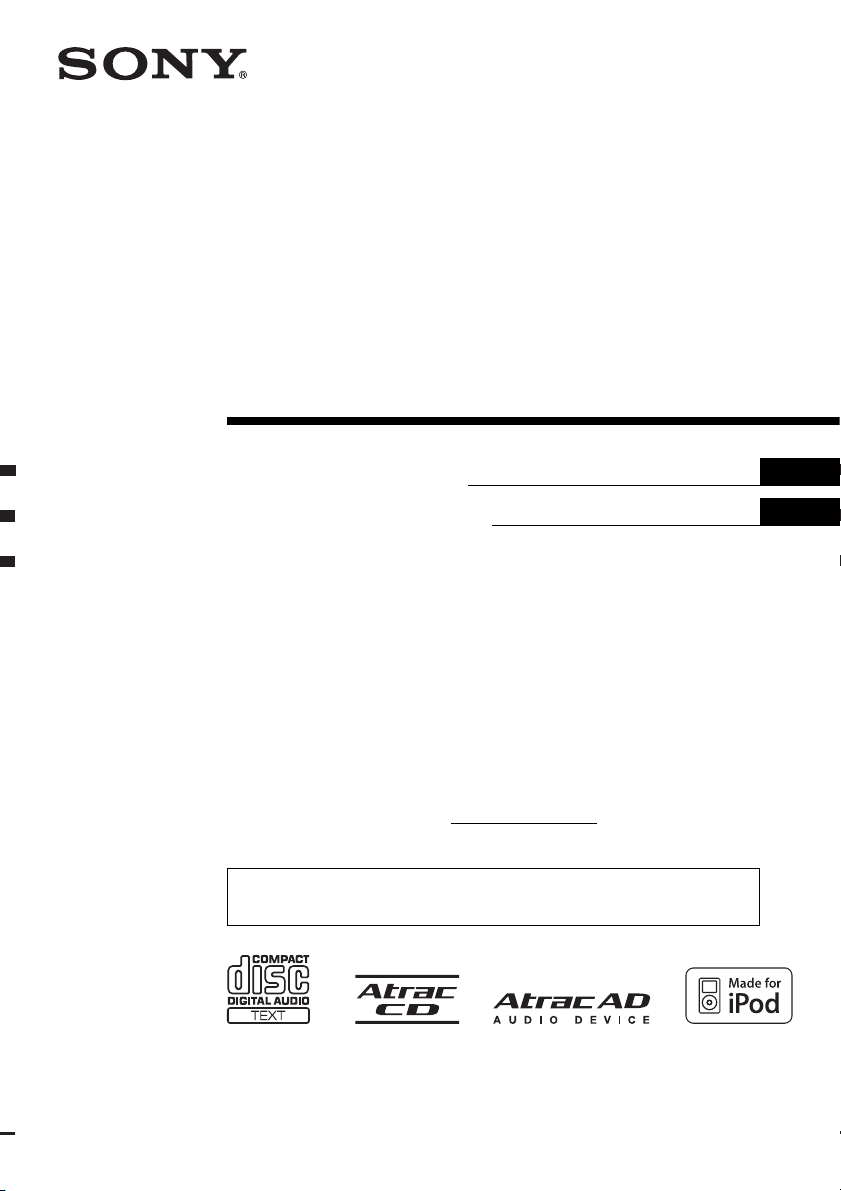
©
3-096-839-11 (1)
FM/AM
Compact Disc Player
Operating Instructions
Manual de instrucciones
Owner’s Record
The model and serial numbers are located on the bottom of the unit.
Record the serial number in the space provided below.
Refer to these numbers whenever you call upon your Sony dealer regarding this product.
Model No. CDX-GT61UI Serial No.
To cancel the demonstration (DEMO) display, see page 12.
Para cancelar la pantalla de demostración (DEMO), consulte la página 13.
US
ES
CDX-GT61UI
2007 Sony Corporation
Page 2
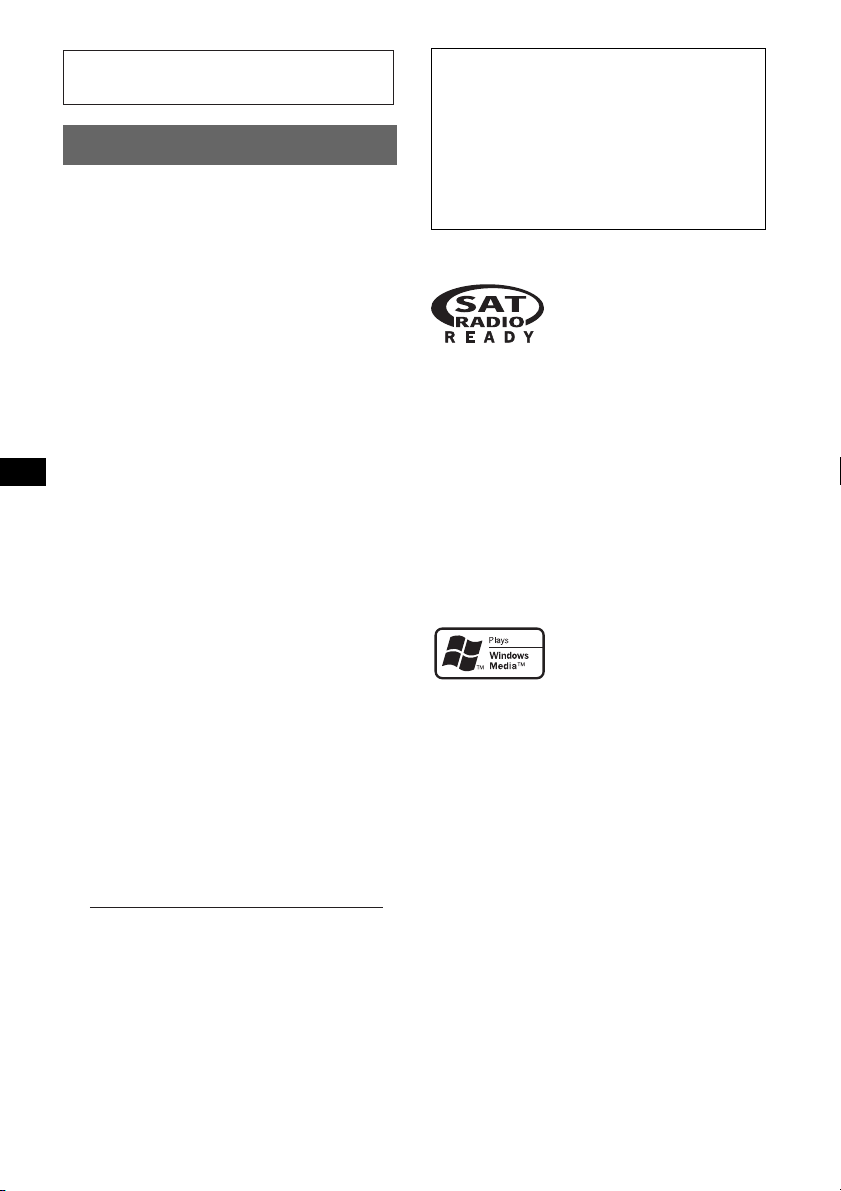
For installation and connections, see the
–
–
–
–
t
supplied installation/connections manual.
Warning
This equipment has been tested and found to
comply with the limits for a Class B digital
device, pursuant to Part 15 of the FCC Rules.
These limits are designed to provide reasonable
protection against harmful interference in a
residential installation. This equipment
generates, uses, and can radiate radio frequency
energy and, if not installed and used in
accordance with the instructions, may cause
harmful interference to radio communications.
However, there is no guarantee that interference
will not occur in a particular installation. If this
equipment does cause harmful interference to
radio or television reception, which can be
determined by turning the equipment off and on,
the user is encouraged to try to correct the
interference by one or more of the following
measures:
Reorient or relocate the receiving antenna.
Increase the separation between the equipment
and receiver.
Connect the equipment into an outlet on a
circuit different from that to which the receiver
is connected.
Consult the dealer or an experienced radio/TV
technician for help.
You are cautioned that any changes or
modifications not expressly approved in this
manual could void your authority to operate this
equipment.
Warning if your car’s ignition has no
ACC position
Be sure to set the Auto Off function (page 12).
The unit will shut off completely and
automatically in the set time after the unit is
turned off, which prevents battery drain.
If you do not set the Auto Off function, press
and hold (OFF) until the display disappears
each time you turn the ignition off.
The “SAT Radio Ready”
logo indicates that this
product will control a satellite
radio tuner module (sold
separately). Please see your nearest authorized
Sony dealer for details on the satellite radio
tuner module.
“SAT Radio,” “SAT Radio Ready,” the SAT
Radio and SAT Radio Ready logos and all
related marks are trademarks of Sirius Satellite
Radio Inc. and XM Satellite Radio Inc.
“ATRAC”, “ATRAC AD”, SonicStage and their
logos are trademarks of Sony Corporation.
“WALKMAN” and “WALKMAN” logo are
registered trademarks of Sony Corporation.
Microsoft, Windows Media,
and the Windows logo are
trademarks or registered
trademarks of Microsoft
Corporation in the United States and/or other
countries.
CAUTION
The use of optical instruments with this produc
iPod is a trademark of Apple Computer, Inc.,
registered in the U.S. and other countries.
will increase eye hazard.
For the state of california, USA only
Perchlorate Material – special handling may apply,
See www.dtsc.ca.gov/hazardouswaste/perchlorate
Perchlorate Material: Lithium battery contains
perchlorate
2
Page 3
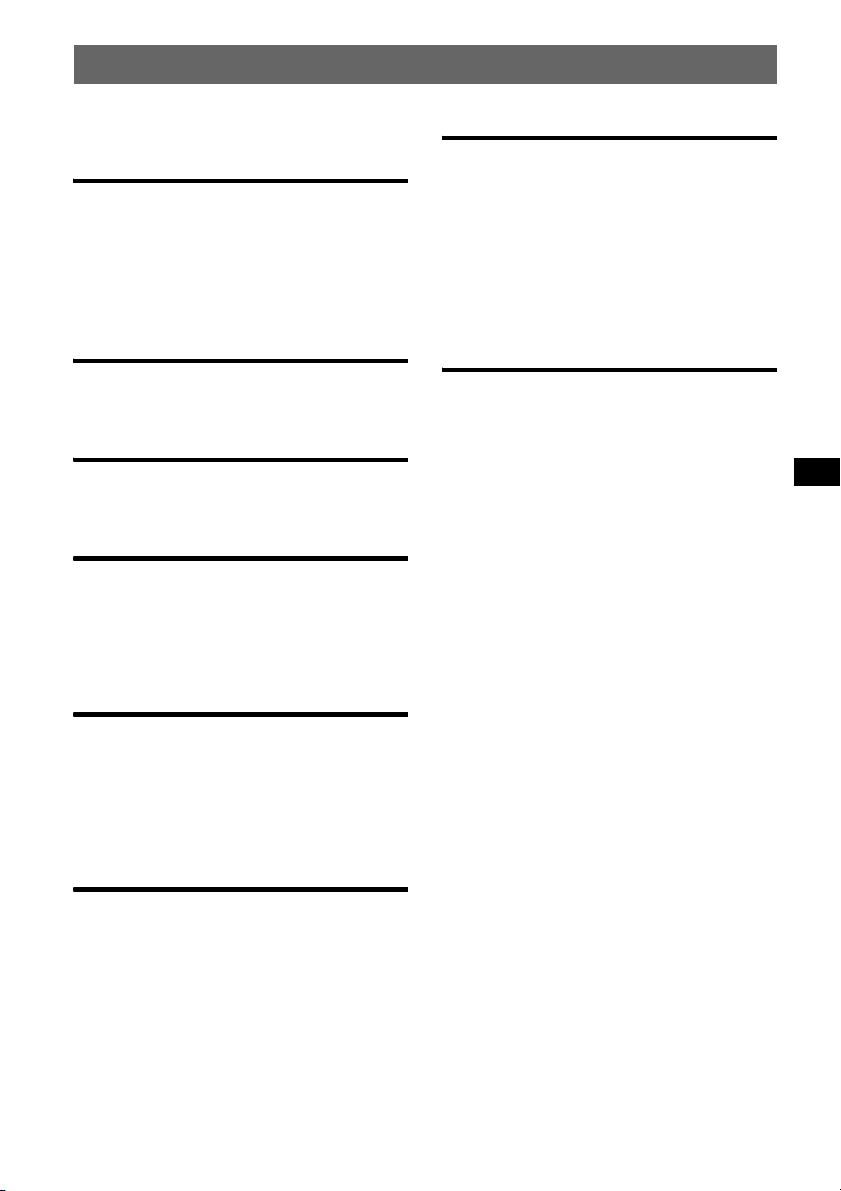
Table of Contents
Welcome ! . . . . . . . . . . . . . . . . . . . . . . . . . . . . . 4
Getting Started
Resetting the unit. . . . . . . . . . . . . . . . . . . . . . . . 4
Preparing the card remote commander . . . . . . . 4
Setting the clock . . . . . . . . . . . . . . . . . . . . . . . . 5
Detaching the front panel . . . . . . . . . . . . . . . . . 5
Attaching the front panel . . . . . . . . . . . . . . . 5
Location of controls and basic
operations
Main unit. . . . . . . . . . . . . . . . . . . . . . . . . . . . 6
Card remote commander RM-X151. . . . . . . 6
CD
Display items . . . . . . . . . . . . . . . . . . . . . . . . 8
Repeat and shuffle play. . . . . . . . . . . . . . . . . 8
Radio
Storing and receiving stations . . . . . . . . . . . . . . 8
Storing automatically — BTM . . . . . . . . . . . 8
Storing manually. . . . . . . . . . . . . . . . . . . . . . 8
Receiving the stored stations . . . . . . . . . . . . 8
Tuning automatically . . . . . . . . . . . . . . . . . . 9
USB devices
Other functions
Changing the sound settings. . . . . . . . . . . . . . 12
Adjusting the sound characteristics
— BAL/FAD/SUB. . . . . . . . . . . . . . . . . . . 12
Customizing the equalizer curve
— EQ3 . . . . . . . . . . . . . . . . . . . . . . . . . . . . 12
Adjusting setup items — SET . . . . . . . . . . . . 12
Using optional equipment. . . . . . . . . . . . . . . . 13
Auxiliary audio equipment. . . . . . . . . . . . . 13
CD/MD changer. . . . . . . . . . . . . . . . . . . . . 13
Additional Information
Precautions . . . . . . . . . . . . . . . . . . . . . . . . . . . 14
Notes on discs . . . . . . . . . . . . . . . . . . . . . . 14
About USB devices . . . . . . . . . . . . . . . . . . 15
Playback order of MP3/WMA/AAC
files. . . . . . . . . . . . . . . . . . . . . . . . . . . . . . . 15
About MP3 files. . . . . . . . . . . . . . . . . . . . . 16
About WMA files. . . . . . . . . . . . . . . . . . . . 16
About AAC files . . . . . . . . . . . . . . . . . . . . 16
About ATRAC files . . . . . . . . . . . . . . . . . . 16
About iPod . . . . . . . . . . . . . . . . . . . . . . . . . 16
Maintenance . . . . . . . . . . . . . . . . . . . . . . . . . . 16
Removing the unit. . . . . . . . . . . . . . . . . . . . . . 17
Specifications . . . . . . . . . . . . . . . . . . . . . . . . . 18
Troubleshooting . . . . . . . . . . . . . . . . . . . . . . . 18
Error displays/Messages. . . . . . . . . . . . . . . 20
Playing back USB devices . . . . . . . . . . . . . . 9
Display items . . . . . . . . . . . . . . . . . . . . . . . . 9
Listening to music on a Mass Storage Class
type audio device . . . . . . . . . . . . . . . . . . . . 10
Listening to music on “Walkman” (ATRAC
Audio Device). . . . . . . . . . . . . . . . . . . . . . . 10
iPod
Playing back iPod . . . . . . . . . . . . . . . . . . . . . . 10
Playing tracks . . . . . . . . . . . . . . . . . . . . . . . 10
Display items . . . . . . . . . . . . . . . . . . . . . . . 11
Setting the play mode . . . . . . . . . . . . . . . . . . . 11
Selecting Album, Artist or Playlist. . . . . . . 11
Repeat and shuffle Play . . . . . . . . . . . . . . . 11
Scan. . . . . . . . . . . . . . . . . . . . . . . . . . . . . . . 11
3
Page 4
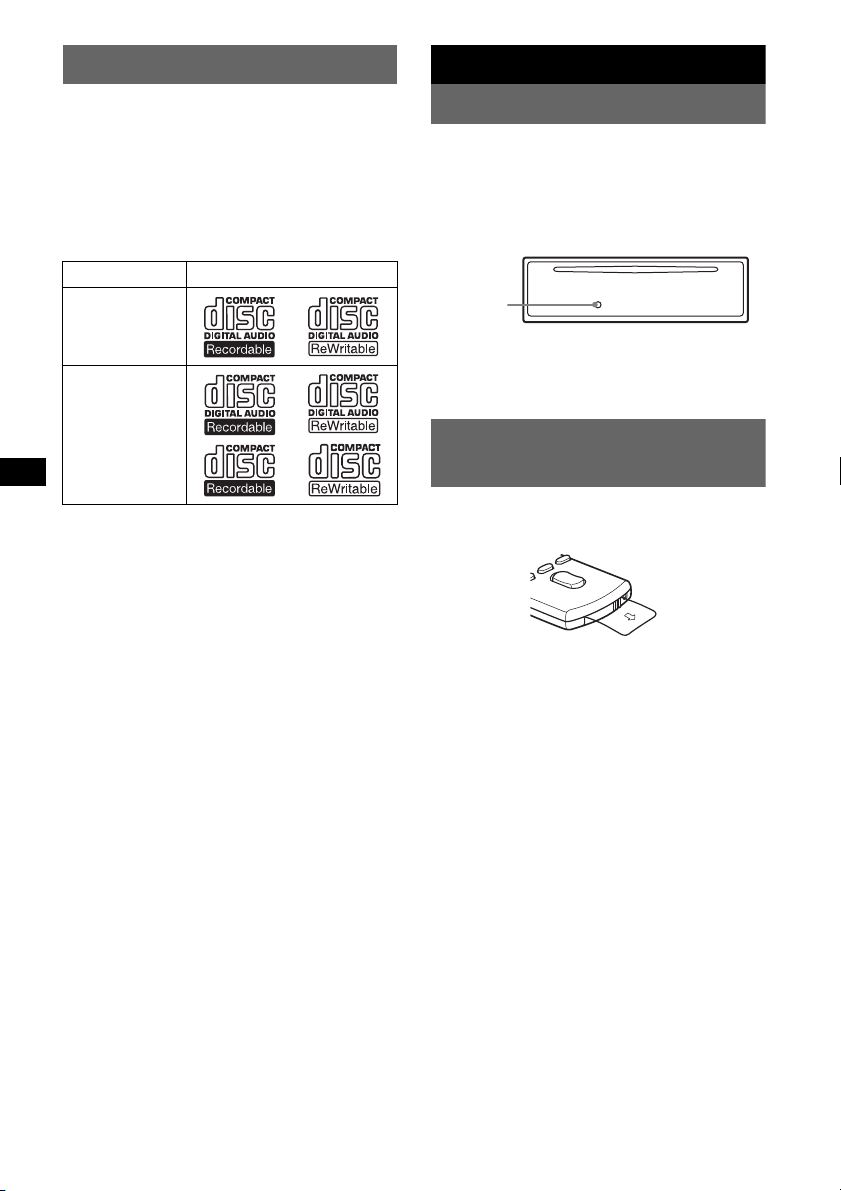
Welcome !
Getting Started
Thank you for purchasing this Sony Compact
Disc Player. You can enjoy your drive with the
following functions.
• CD playback
You can play CD-DA (also containing CD
1
TEXT*
), CD-R/CD-RW (MP3/WMA/AAC
files also containing Multi Session (page 15))
and ATRAC CD (ATRAC3 and ATRAC3plus
format (page 16)).
Type of discs Label on the disc
CD-DA
MP3
WMA
AAC
ATRAC CD
• Radio reception
– You can store up to 6 stations per band (FM1,
FM2, FM3, AM1 and AM2).
– BTM (Best Tuning Memory): the unit selects
strong signal stations and stores them.
• Sound adjustment
– EQ3 stage2: You can choose any one of 7
preset equalizer curves.
• Optional unit operation
Various kinds of audio devices can be
connected, and operated from the unit.
– iPod: iPod connection can be made by the
dock connector cable on the rear of the unit.
– USB device: A Mass Storage Class USB
device, or “Walkman” (AAD*
connected to the front USB terminal. For
details on a usable devices, please refer to
About USB devices (page 15) or the Sony
support website (page 21).
– Portable audio device: An AUX input
jack on the front of the unit allows connection
of a portable audio device (analog
connection).
– CD/MD changers: CD/MD changers can be
connected to the SONY BUS at the rear of the
unit.
*1 A CD TEXT disc is a CD-DA that includes
information such as disc, artist and track name.
*2 ATRAC Audio Device
2
) can be
Resetting the unit
Before operating the unit for the first time, or
after replacing the car battery or changing the
connections, you must reset the unit.
Detach the front panel and press the RESET
button with a pointed object, such as a ball-point
pen.
RESET
button
Note
Pressing the RESET button will erase the clock setting
and some stored contents.
Preparing the card remote commander
Before using the card remote commander for the
first time, remove the insulation film.
4
Page 5
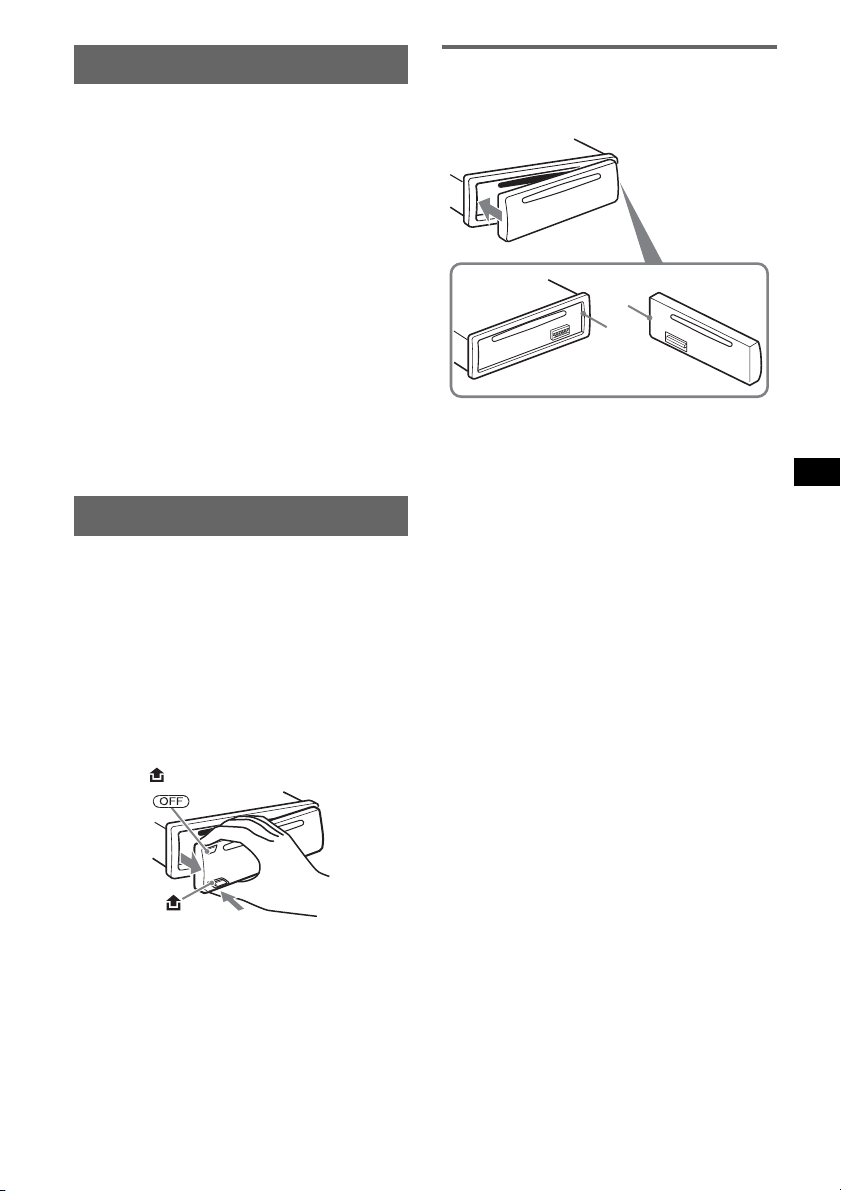
Setting the clock
The clock uses a 12-hour digital indication.
1 Press and hold the select button.
The setup display appears.
2 Press the select button repeatedly
until “CLOCK-ADJ” appears.
3 Press (SEEK) +.
The hour indication flashes.
4 Rotate the volume control dial to set
the hour and minute.
To move the digital indication, press (SEEK)
–/+.
5 Press the select button.
The setup is complete and the clock starts.
To display the clock, press (DSPL). Press
(DSPL) again to return to the previous display.
With the card remote commander
In step 4, to set the hour and minute, press M or m.
Detaching the front panel
You can detach the front panel of this unit to
prevent theft.
Caution alarm
If you turn the ignition switch to the OFF
position without detaching the front panel, the
caution alarm will sound for a few seconds.
The alarm will only sound if the built-in
amplifier is used.
1 Press (OFF).
The unit is turned off.
2 Press , then pull it off towards you.
Attaching the front panel
Engage part A of the front panel with part B of
the unit, as illustrated, and push the left side into
position until it clicks.
A
B
Note
Do not put anything on the inner surface of the front
panel.
Notes
• Do not drop or put excessive pressure on the front
panel and display window.
• Do not subject the front panel to heat/high
temperature or moisture. Avoid leaving it in a parked
car or on a dashboard/rear tray.
• If the front panel is detached without tur ning off the
switch during playback by a USB device, data may
be damaged.
5
Page 6
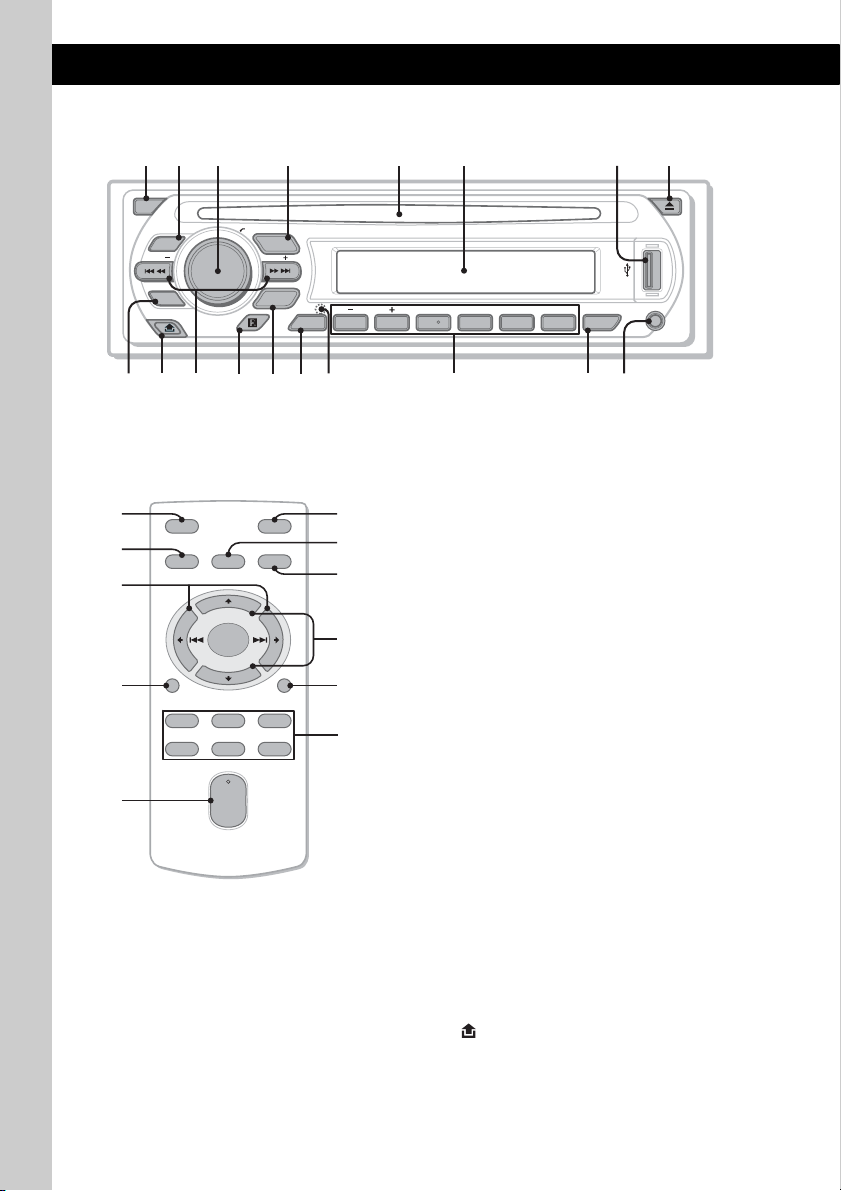
Location of controls and basic operations
1 2
4 5 863
7
Main unit
OFF
PUSH SELECT
SOURCE
SEEK
MODE
DIM REP SHUF
123456
DSPL
GP/ALBM
SEEK
CAT
EQ3
BTM
qa qdq;9 qs qfqg
PAUSE
SCRL
qjqh
AUX
CDX-GT61UI
qk
Card remote commander RM-X151
1
4
OFF
SOURCE
SEL
ql
+
–
qf
w;
DSPL
132
465
VOL
+
–
MODE
SCRL
Refer to the pages listed for details. The
corresponding buttons on the card remote
commander control the same functions as those
on the unit.
ATT
wa
ws
qd
A OFF button
To power off; stop the source.
B EQ3 (equalizer) button 12
To select an equalizer type (XPLOD,
VOCAL, EDGE, CRUISE, SPACE,
wd
qj
wf
GRAVITY, CUSTOM or OFF).
C Volume control dial/select button 12
To adjust volume (rotate); select setup items
(press and rotate).
D SOURCE button
To power on; change the source (Radio/CD/
1
MD*
/USB/AUX/PD/SAT*2).
E Disc slot
Insert the disc (label side up), playback
starts.
F Display window
G USB terminal 9
To connect to the USB device.
H Z (eject) button
I BTM/CAT*
To eject the disc.
2
button 8
To start the BTM function (press and hold).
J (front panel release) button 5
6
Page 7
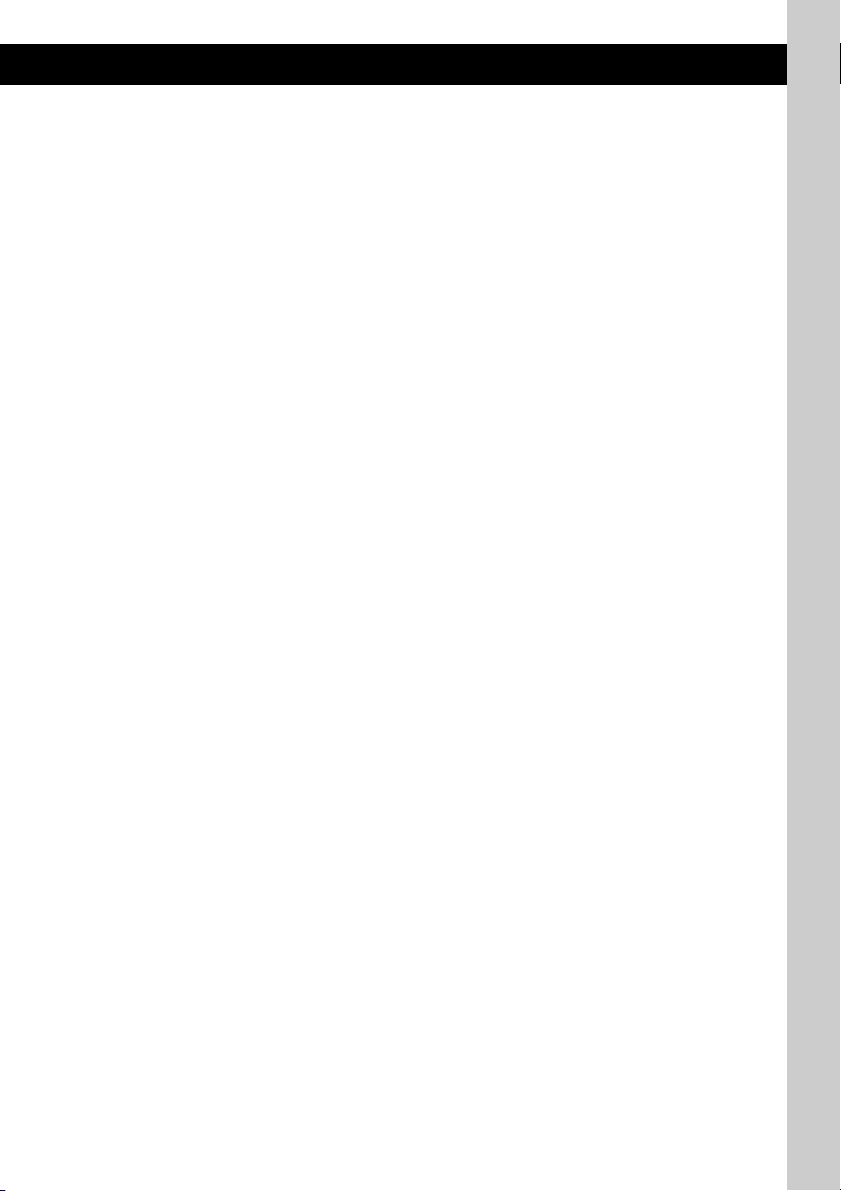
K SEEK –/+ buttons
CD/MD*
1
/USB*3/PD*4:
To skip tracks (press); skip tracks
continuously (press, then press again within
about 1 second and hold); reverse/fastforward a track (press and hold).
Radio:
To tune in stations automatically (press); find
a station manually (press and hold).
L Receptor for the card remote
commander
M MODE button 8, 10, 13
To select the radio band (FM/AM); select the
SAT tuner band (mode)*
select the play mode*
2
; select the unit*5;
4*6
.
N DSPL (display)/DIM (dimmer) button
8, 9, 11
To change display items (press); change the
display brightness (press and hold).
O RESET button (located behind the front
panel) 4
P Number buttons
CD/MD*
(1)/(2): GP*
1
/USB*3/PD*4:
7
/ALBM*8 –/+
To skip groups/albums (press); skip
groups/albums continuously (press and
9
hold)*
.
(3): REP 8, 10, 11, 14
(4): SHUF 8, 10, 11, 14
(5): 11
(6): PAUS E*
10
To pause playback. To cancel, press
again.
Radio:
To receive stored stations (press); store
stations (press and hold).
Q SCRL (scroll) button 8, 9, 11
To scroll the display item.
R AUX input jack 13
To connect a portable audio device.
The following buttons on the card remote
commander have also different buttons/functions
from the unit. Remove the insulation film before
use (page 4).
ql < (.)/, (>) buttons
To control CD/radio/MD/USB/PD, the same
as (SEEK) –/+ on the unit.
w; VOL (volume) +/– button
To adjust volume.
wa ATT (attenuate) button
To attenuate the sound. To cancel, press
again.
ws SEL (select) button
The same as the select button on the unit.
wd M (+)/m (–) buttons
To control CD, the same as (1)/(2) (GP/
ALBM –/+) on the unit.
wf Number buttons
To receive stored stations (press); store
stations (press and hold).
*1 When an MD changer is connected.
*2 When the SAT tuner is connected.
*3 When a USB device is connected.
*4 When an iPod is connected.
*5 When a CD/MD changer is connected.
*6 When an ATRAC Audio Device is connected.
*7 When an ATRAC CD is played.
*8 When an MP3/WMA/AAC is played.
*9 If the changer/iPod is connected, the operation is
different, see page 11, 13.
*10When playing back on this unit.
Notes
• When ejecting/inserting a disc, keep any USB
devices disconnected to avoid damage to the disc.
• If the unit is turned off and the display disappears, it
cannot be operated with the card remote
commander unless (SOURCE) on the unit is
pressed, or a disc is inser ted to activate the unit first.
Tip
For details on how to replace the battery, see
“Replacing the lithium battery of the card remote
commander” on page 16.
About USB cap
When not using the USB terminal (G), use the
supplied USB cap to prevent dust or dirt enter ing.
Keep the USB cap out of the reach of children to
prevent accidental swallowing.
7
Page 8
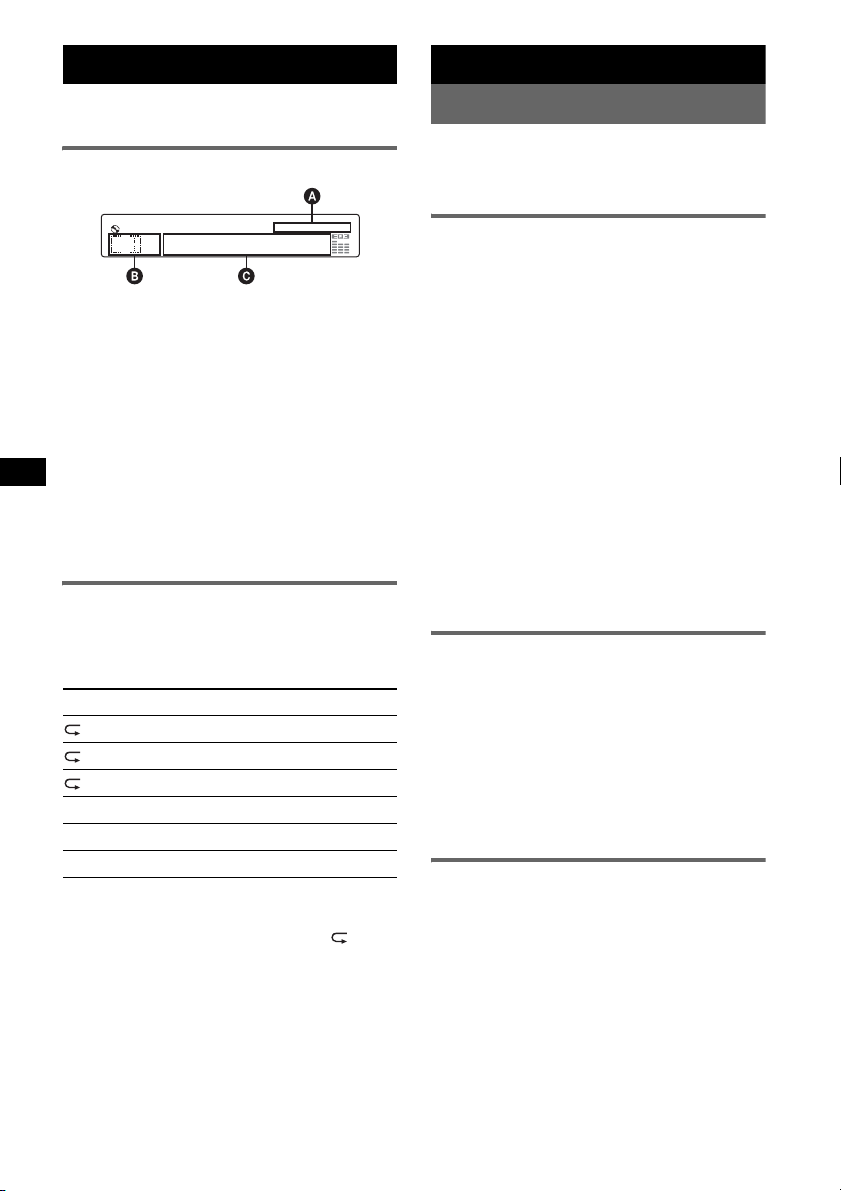
CD
For details on selecting a CD/MD changer, see
page 13.
Display items
A AAC/WMA/ATRAC/MP3 indication
B Source
C Track/album/group number*, Disc/artist/
album/group/track name, Elapsed playing
time, Text information, Clock
* Album/group number is displayed only when the
album is changed.
To change display items C, press (DSPL);
scroll display items C, press (SCRL) or set
“A.SCRL-ON” (page 12).
Tip
Displayed items will differ, depending on the disc type,
recorded format and settings. For details on MP3/
WMA/AAC, see page 16; ATRAC CD, see page 16.
Repeat and shuffle play
1 During playback, press (3) (REP) or
(4) (SHUF) repeatedly until the
desired setting appears.
Select To play
TRACK track repeatedly.
ALBUM*
GROUP*
SHUF ALBUM*1album in random order.
SHUF GROUP*
SHUF DISC disc in random order.
*1 When an MP3/WMA/AAC is played.
*2 When an ATRAC CD is played.
To return to normal play mode, select “ OFF”
or “SHUF OFF.”
1
2
album repeatedly.
group repeatedly.
2
group in random order.
Radio
Storing and receiving stations
Caution
When tuning in stations while driving, use Best
Tuning Memory (BTM) to prevent an accident.
Storing automatically — BTM
1 Press (SOURCE) repeatedly until
“TUNER” appears.
To change the band, press (MODE)
repeatedly. You can select from FM1, FM2,
FM3, AM1 or AM2.
2 Press and hold (BTM) until “BTM”
flashes.
The unit stores stations in order of frequency
on the number buttons.
A beep sounds when the setting is stored.
Storing by the setup menu
1 After step 1 above, press and hold the select
button.
The setup display appears.
2 Press the select button repeatedly until “BTM”
appears.
3 Press (SEEK) +.
Storing manually
1 While receiving the station that you
want to store, press and hold a
number button ((1) to (6)) until
“MEM” appears.
The number button indication appears in the
display.
Note
If you try to store another station on the same number
button, the previously stored station will be replaced.
Receiving the stored stations
1 Select the band, then press a number
button ((1) to (6)).
8
Page 9
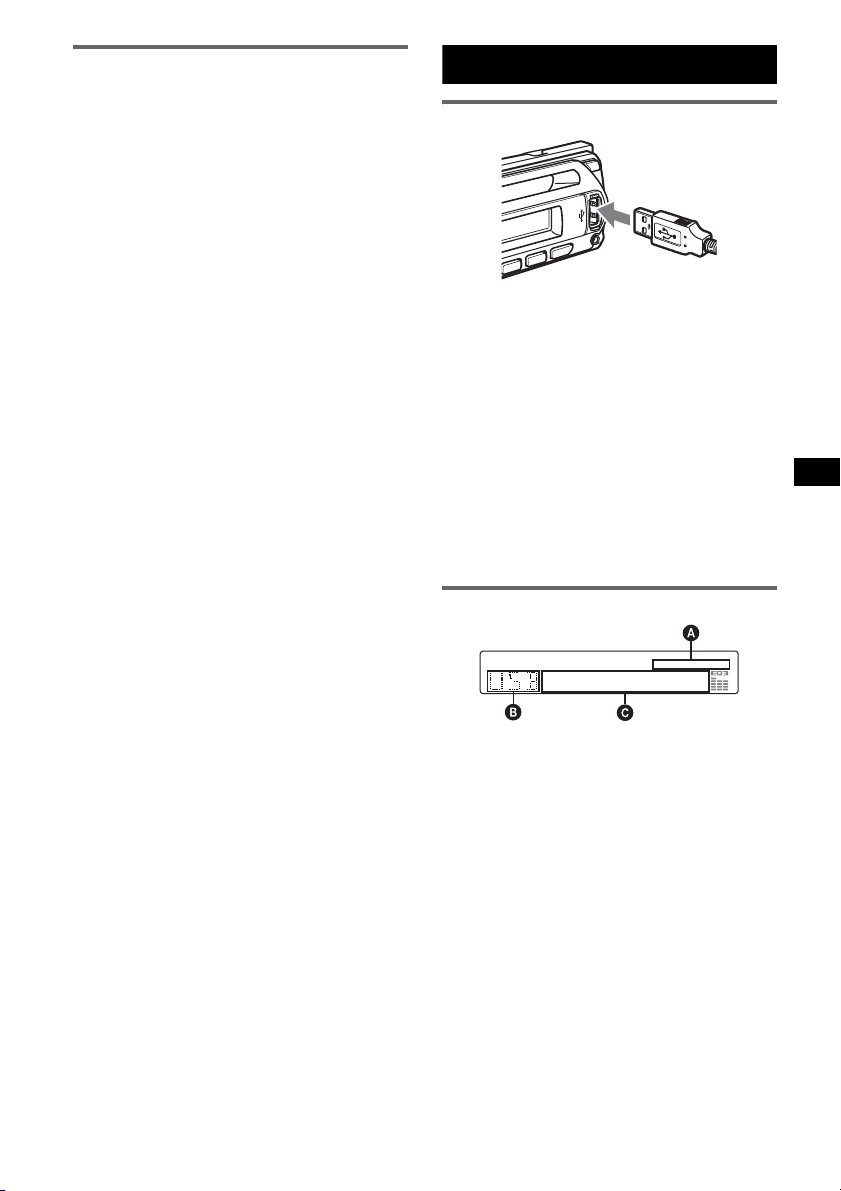
Tuning automatically
1 Select the band, then press (SEEK) –/+
to search for the station.
Scanning stops when the unit receives a
station. Repeat this procedure until the
desired station is received.
Tip
If you know the frequency of the station you want to
listen to, press and hold (SEEK) –/+ to locate the
approximate frequency, then press (SEEK) –/+
repeatedly to fine adjust to the desired frequency
(manual tuning).
USB devices
Playing back USB devices
1 Connect the USB device to the USB
terminal.
Playback starts.
If a USB device is already connected, press
(SOURCE) repeatedly until “USB” appears, to
start playback.
Press (OFF) to stop playback.
Notes
• Before removing a USB device, be sure to stop
playback first. If you remove your USB device during
playback, data in the USB device may be damaged.
• Do not use USB devices so large or heavy that they
may fall down due to vibration, or cause a loose
connection.
Display items
A AAC/WMA/ATRAC/MP3 indication
B ATRAC Audio Device: ALB, ART, PLY
Mass Storage Class: USB
C Track/album/group number, Disc/artist/
album/group/track name, Elapsed playing
time, Text information, Clock
To change display items C, press (DSPL);
scroll display items C, press (SCRL) or set
“A.SCRL-ON” (page 12).
Tip
Displayed items will differ, depending on the recorded
format and settings. For details on MP3/WMA/AAC,
see page 15; ATRAC CD, see page 16.
Note
The display differs depending on the Mass Storage
Class type USB device and ATRAC Audio Device.
9
Page 10
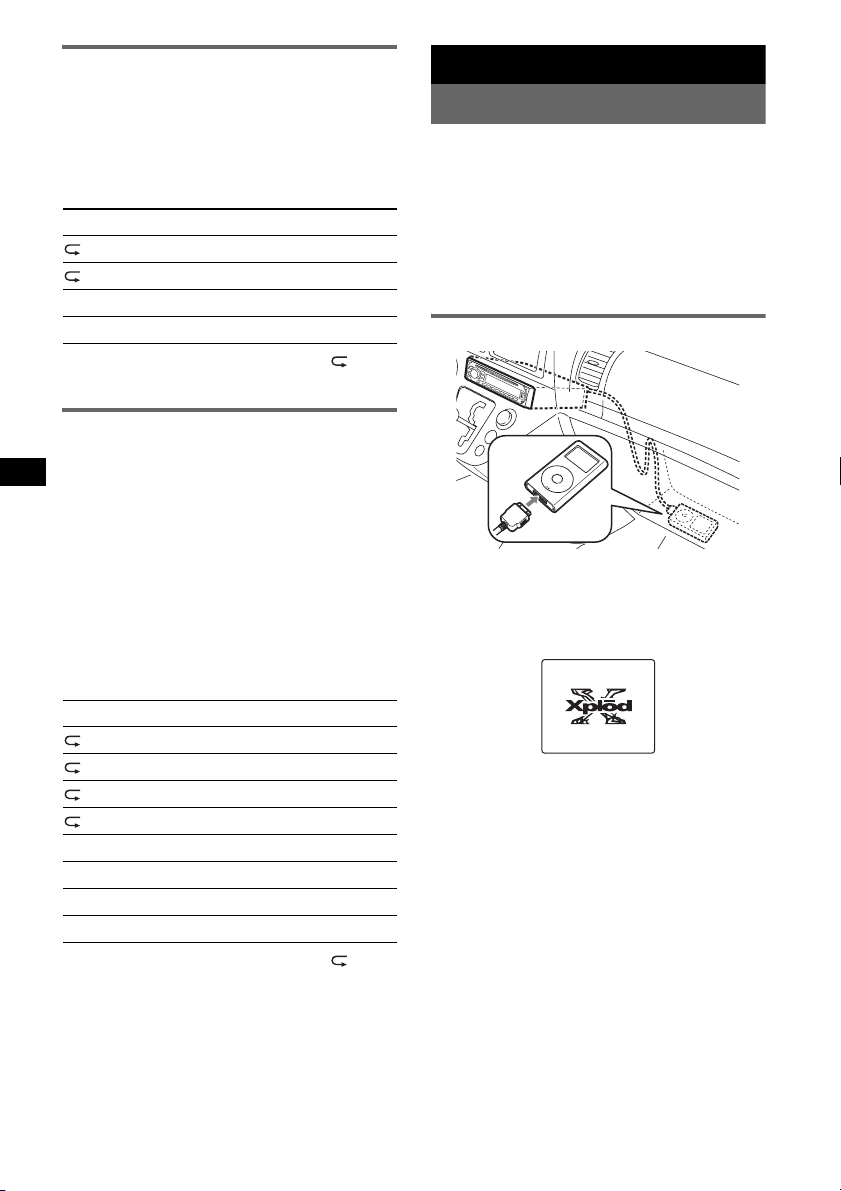
Listening to music on a Mass Storage Class type audio device
Repeat and shuffle play
1 During playback, press (3) (REP) or (4)
(SHUF) repeatedly until the desired setting
appears.
Select To play
TRACK track repeatedly.
ALBUM album repeatedly.
SHUF ALBUM album in random order.
SHUF DEVICE device in random order.
To return to normal play mode, select “ OFF”
or “SHUF OFF”.
Listening to music on “Walkman” (ATRAC Audio Device)
1 During playback, press (MODE)
repeatedly until the desired setting
appears.
The item changes as follows:
ALB (Album) t ART (Artist) t PLY
(Playlist)
Repeat and shuffle play
1 During playback, press (3) (REP) or (4)
(SHUF) repeatedly until the desired setting
appears.
Select To play
TRACK track repeatedly.
ALBUM album repeatedly.
ARTIST artist repeatedly.
PLAYLIST playlist repeatedly.
SHUF ALBUM album in random order.
SHUF ARTIST artist in random order.
SHUF PLAYLIST playlist in random order.
SHUF DEVICE device in random order.
To return to normal play mode, select “ OFF”
or “SHUF OFF. ”
10
iPod
Playing back iPod
By connecting an iPod to the dock connector at
the rear of the unit, you can listen on your car
speakers, while controlling the iPod from the
unit.
Notes
• When an iPod is connected to the dock connector,
operation from the iPod cannot be performed.
• Before connecting the iPod to the dock connector,
turn down the volume of the unit.
Playing tracks
M
E
N
U
>
.
1 Connect the iPod to the dock
connector.
The iPod will turn on automatically, and the
display will appear on the iPod screen as
below.
2 Press (SOURCE) to select the PD.
“PD 1 PORTABLE” appears, and the tracks
on the iPod start playing automatically from
the point last played.
3 Press (MODE) to select the play mode.
The mode changes as follows;
RESUMING t ALBUM t ARTIST t
PLAYLIST
4 Adjust the volume.
Press (OFF) to stop playback.
Tips
• When the iPod is connected to the dock connector,
the mode changes to the Resuming mode. In
Resuming mode, pressing the Repeat, Shuffle or
Scan button does not function. If you cancel
Resuming mode by pressing (MODE) or (1)/ (2)
(GP/ALBM –/+), the Repeat, Shuffle or Scan buttons
now function to change the play mode.
Page 11

• When the ignition key is turned to the ACC position,
or the unit is on, the iPod will be recharged.
• If the iPod is disconnected during playback,
playback will pause.
Note
An another iPod cannot be connected using the XA110IP.
Display items
Track/album/artist name, Track number,
Elapsed playing time, Clock
To change display items, press (DSPL); scroll
display items, press (SCRL) or set “A.SCRLON” (page 12).
Note
Some letters stored in iPod may not be displayed
correctly.
Setting the play mode
Selecting Album, Artist or Playlist
1 During playback, press (MODE).
The mode changes as follows:
ALBUM t ARTIST t PLAYLIST
Skipping albums, artists and
playlists
To Press
Skip (1)/(2) (GP/ALBM –/+)
Skip
continuously
[press once for each]
(1)/(2) (GP/ALBM –/+)
[hold to desired point]
Repeat and shuffle Play
1 During playback, press (3) (REP) or
(4) (SHUF) until the desired setting
appears.
Select To play
REP TRK track repeatedly.
REP ALB album repeatedly.
REP ART artist repeatedly.
REP PLY playlist repeatedly.
SHUF ALB album in random order.
SHUF ART artist in random order.
SHUF PLY playlist in random order.
SHUF ALL all tracks in random order.
To return to normal play mode, select “REP
OFF” or “SHUF OFF.”
Note
GP/ALBM –/+ buttons will not work during shuffle play.
Scan
You can quickly locate a specific point on the
iPod.
1 During playback, press (5) until
“SCAN ON” appears.
The first 10 seconds of each track will be
played.
To return to normal play mode, select “SCAN
OFF.”
Note
This function will not work during shuffle play.
11
Page 12
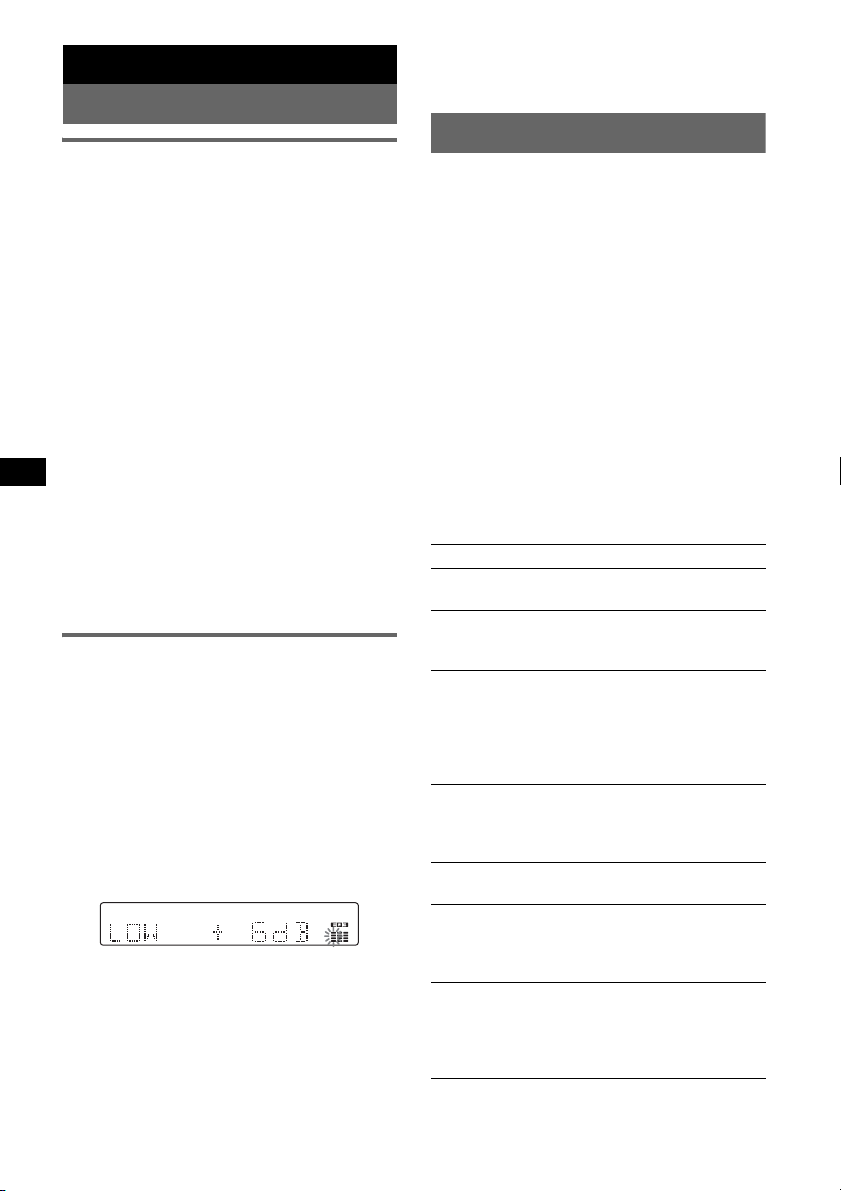
Other functions
Changing the sound settings
Adjusting the sound
characteristics — BAL/FAD/SUB
You can adjust the balance, fader, and subwoofer
volume.
1 Press the select button repeatedly
until “BAL,” “FAD” or “SUB” appears.
The item changes as follows:
1
LOW*
t MID*1 t HI*1 t
BAL (left-right) t FAD (front-rear) t
SUB (subwoofer volume)*
*1 When EQ3 is activated (page 12).
*2 When the audio output is set to “SUB”
(page 12).
“ATT” is displayed at the lowest setting, and can
be adjusted up to 20 steps.
*3 When AUX source is activated (page 13).
2 Rotate the volume control dial to
adjust the selected item.
After 3 seconds, the setting is complete and
the display returns to normal play/reception
mode.
With the card remote commander
In step 2, to adjust the selected item, press <, M, ,
or m.
Customizing the equalizer curve
— EQ3
“CUSTOM” of EQ3 allows you to make your
own equalizer settings.
1 Select a source, then press (EQ3)
repeatedly to select “CUSTOM.”
2 Press the select button repeatedly
until “LOW,” “MID” or “HI” appears.
3 Rotate the volume control dial to
adjust the selected item.
The volume level is adjustable in 1 dB steps,
from –10 dB to +10 dB.
Repeat steps 2 and 3 to adjust the equalizer
curve.
To restore the factory-set equalizer curve,
press and hold the select button before the
setting is complete.
After 3 seconds, the setting is complete and
the display returns to normal play/reception
mode.
Tip
Other equalizer types are also adjustable.
12
2
t AUX*
With the card remote commander
In step 3, to adjust the selected item, press <, M, ,
or m.
Adjusting setup items — SET
1 Press and hold the select button.
The setup display appears.
2 Press the select button repeatedly
until the desired item appears.
3 Rotate the volume control dial to
select the setting (example “ON” or
“OFF”).
4 Press and hold the select button.
3
The setup is complete and the display returns
to normal play/reception mode.
Note
Displayed items will differ, depending on the source
and setting.
With the card remote commander
In step 3, to select the setting, press < or ,.
The following items can be set (follow the page
reference for details):
“
z” indicates the default settings.
CLOCK-ADJ (Clock Adjust) (page 5)
BEEP
To set “BEEP-ON” (z) or “BEEP-OFF.”
1
AUX-A*
(AUX Audio)
To turn the AUX source display “AUX-A-ON”
(
z) or “AUX-A-OFF” (page 13).
A.OFF (Auto Off)
To shut off automatically after a desired time
when the unit is turned off.
– “A.OFF-NO” (
z), “A.OFF-30S (Seconds),”
“A.OFF-30M (Minutes)” or “A.OFF-60M
(Minutes).”
SUB/REAR*
1
To switch the audio output.
– “SUB-OUT” (
z): to output to a subwoofer.
– “REAR-OUT”: to output to a power amplifier.
DEMO*1
(Demonstration)
To set “DEMO-ON” (z) or “DEMO-OFF.”
DIM (Dimmer)
To change the brightness of the display.
– “DIM-ON”: to dim the display.
–“DIM-OFF” (
z): to deactivate the dimmer.
A.SCRL (Auto Scroll)
To scroll long displayed item automatically
when the disc/album/track is changed.
– “A.SCRL-ON” (
z): to scroll.
– “A.SCRL-OFF”: to not scroll.
Page 13
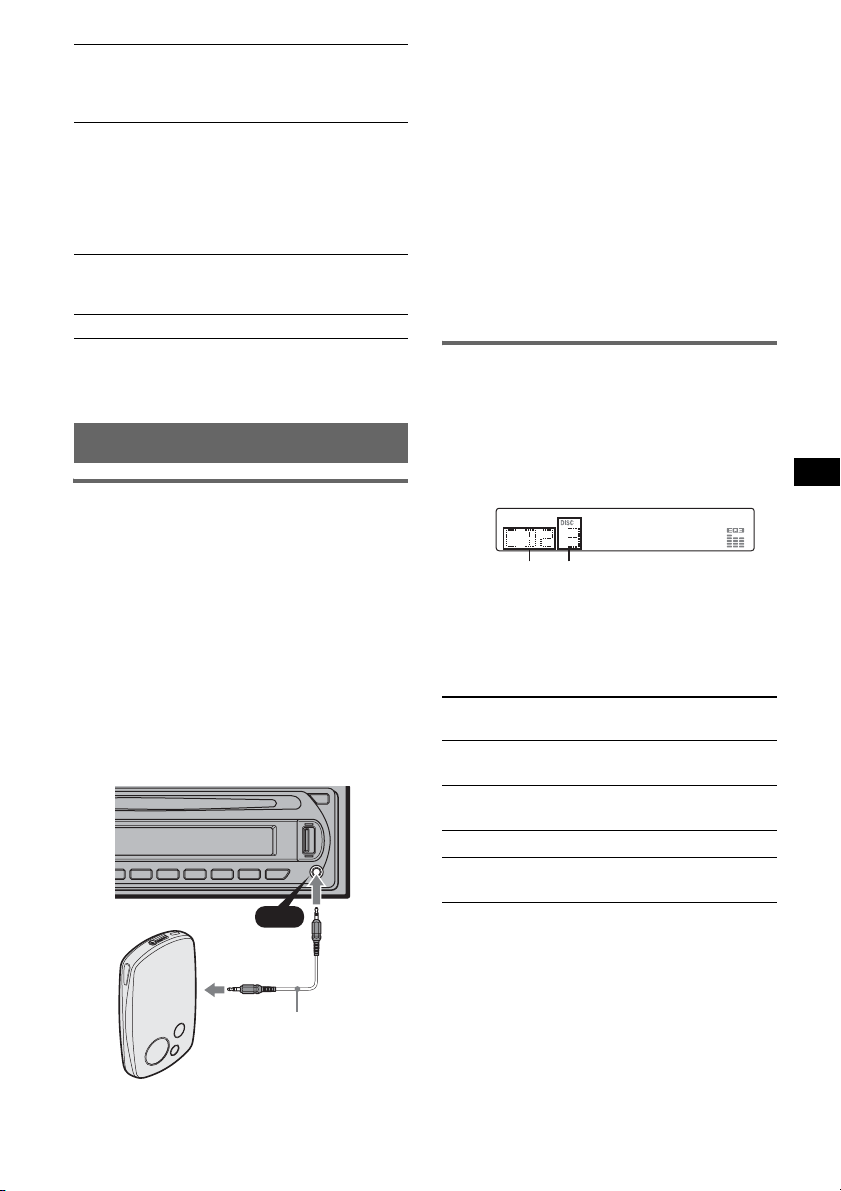
LOCAL (Local Seek Mode)
– “LOCAL-ON” : to only tune into stations with
stronger signals.
– “LOCAL-OFF” (
2
MONO*
(Monaural Mode)
z): to tune normal reception.
To improve poor FM reception, select monaural
reception mode.
– “MONO-ON” : to hear stereo broadcast in
monaural.
– “MONO-OFF” (
z): to hear stereo broadcast in
stereo.
LPF*3 (Low Pass Filter)
To select the subwoofer cut-off frequency: “LPF
OFF” (
z), “LPF125Hz” or “LPF 78Hz.”
BTM (page 8)
*1 When the unit is turned off.
*2 When FM is received.
*3 When the audio output is set to “SUB.”
Using optional equipment
Auxiliary audio equipment
By connecting an optional portable audio device
to the AUX input jack (stereo mini jack) on the
unit and then simply selecting the source, you
can listen on your car speakers.
The volume level is adjustable for any difference
between the unit and the portable audio device.
Follow the procedure below:
Connecting the portable audio
device
1 Turn off the portable audio device.
2 Turn down the volume on the unit.
3 Connect to the unit.
AUX
AUX
Adjust the volume level
Be sure to adjust the volume for each connected
audio device before playback.
1 Turn down the volume on the unit.
2 Press (SOURCE) repeatedly until “AUX”
appears.
“AUX FRONT IN” appears.
3 Start playback of the portable audio device at a
moderate volume.
4 Set your usual listening volume on the unit.
5 Press the select button repeatedly until “AUX”
appears, and rotate the volume control dial to
adjust the input level (–8 dB to +18 dB).
CD/MD changer
Selecting the changer
1 Press (SOURCE) repeatedly until “CD” or
“MD” appears.
2 Press (MODE) repeatedly until the desired
changer appears.
Unit number
Disc number
Playback starts.
Skipping albums and discs
1 During playback, press (1)/(2) (GP/ALBM –
/+).
To skip
album and release (hold for a
album
continuously
discs repeatedly.
discs
continuously
Press (1)/(2) (GP/ALBM –/
+)
moment).
within 2 seconds of first
releasing.
then, press again within 2
seconds and hold.
continue to next page t
Connecting cord*
(not supplied)
* Be sure to use a straight type plug.
13
Page 14
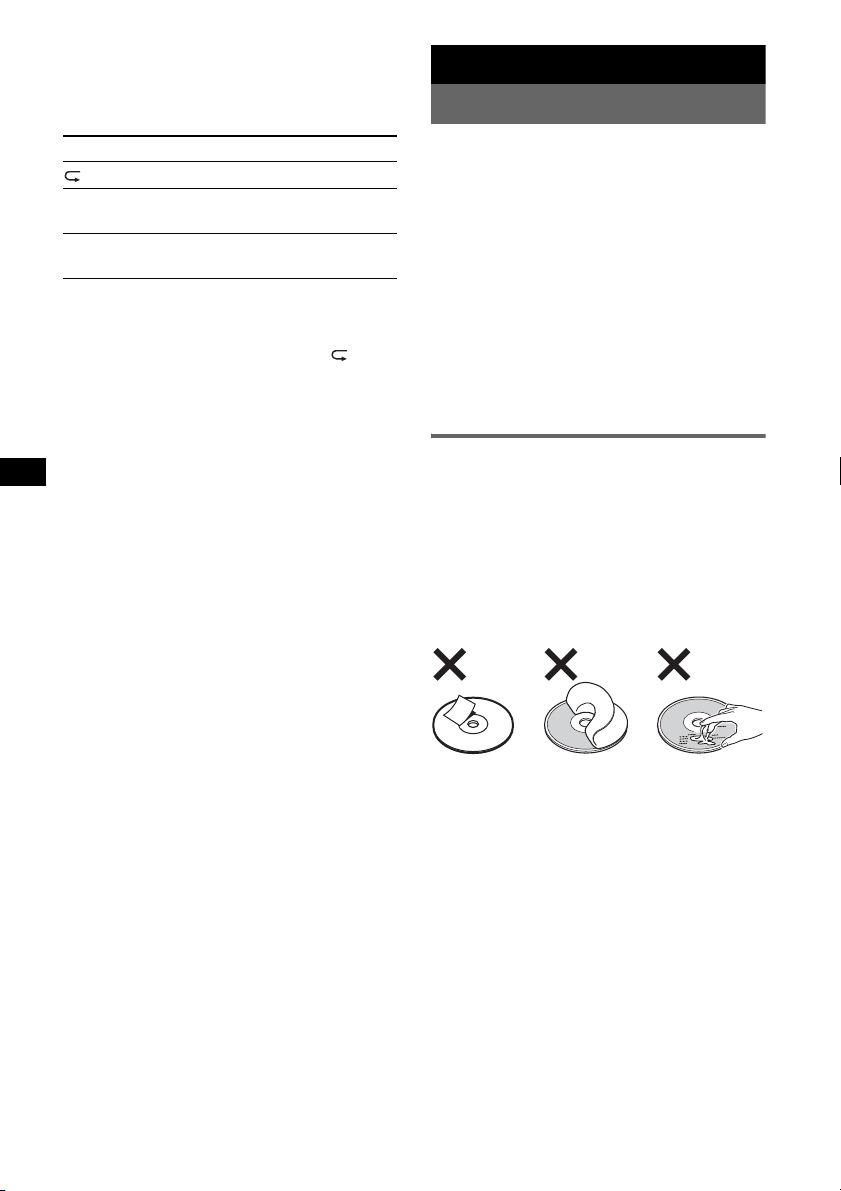
Repeat and shuffle play
1 During playback, press (3) (REP) or (4)
(SHUF) repeatedly until the desired setting
appears.
Select To play
1
DISC*
SHUF
CHANGER*
SHUF ALL*
*1 When one or more CD/MD changers are
connected.
*2 When two or more MD changers are connected.
To return to normal play mode, select “ OFF”
or “SHUF OFF.”
disc repeatedly.
tracks in the changer in random
1
order.
2
tracks in all units in random
order.
Additional Information
Precautions
• If your car has been parked in direct sunlight,
allow the unit to cool off before operating it.
• Power antenna (aerial) will extend automatically
while the unit is operating.
Moisture condensation
On a rainy day or in a very damp area, moisture
condensation may occur inside the lenses and
display of the unit. Should this occur, the unit will
not operate properly. In such a case, remove the disc
and wait for about an hour until the moisture has
evaporated.
To maintain high sound quality
Be careful not to splash juice or other soft drinks
onto the unit or discs.
Notes on discs
• To keep a disc clean, do not touch its surface.
Handle the disc by its edge.
• Keep your discs in their cases or disc magazines
when not in use.
• Do not subject discs to heat/high temperature.
Avoid leaving them in a parked car or on a
dashboard/rear tray.
• Do not attach labels, or use discs with sticky ink/
residue. Such discs may stop spinning when used,
causing a malfunction, or may ruin the disc.
14
• Do not use any discs with labels or stickers
attached.
The following malfunctions may result from using
such discs:
– Inability to eject a disc (due to a label or sticker
peeling off and jamming the eject mechanism).
– Inability to read audio data correctly (e.g.,
playback skipping, or no playback) due to heat
shrinking of a sticker or label causing a disc to
warp.
• Discs with non-standard shapes (e.g., heart,
square, star) cannot be played on this unit.
Attempting to do so may damage the unit. Do not
use such discs.
• You cannot play 8 cm (3
1
/4 in) CDs.
Page 15

• Before playing, clean the discs
with a commercially available
cleaning cloth. Wipe each disc
from the center out. Do not use
solvents such as benzine,
thinner, commercially available
cleaners, or antistatic spray
intended for analog discs.
Notes on CD-R/CD-RW discs
• Some CD-Rs/CD-RWs (depending on the
equipment used for its recording or the condition
of the disc) may not play on this unit.
• You cannot play a CD-R/a CD-RW that is not
finalized.
• The unit is compatible with the ISO 9660 level 1/
level 2 format, Joliet/Romeo in the expansion
format, and Multi Session.
• The maximum number of:
– folders (albums): 150 (including root and empty
folders).
– files (tracks) and folders contained in a disc: 300
(if a folder/file names contain many characters,
this number may become less than 300).
– displayable characters for a folder/file name is
32 (Joliet), or 64 (Romeo).
• When the disc is recorded in Multi Session, only
the first track of the first session format is
recognized and played (any other format is
skipped). The priority of the format is CD-DA,
ATRAC CD and MP3/WMA/AAC.
– When the first track is a CD-DA, only CD-DA of
the first session is played.
– When the first track is not a CD-DA, an ATRAC
CD or MP3/WMA/AAC session is played. If the
disc has no data in any of these formats, “NO
MUSIC” is displayed.
Music discs encoded with copyright
protection technologies
This product is designed to play back discs that
conform to the Compact Disc (CD) standard.
Recently, various music discs encoded with
copyright protection technologies are marketed by
some record companies. Please be aware that among
those discs, there are some that do not conform to
the CD standard and may not be playable by this
product.
About USB devices
• Mass Storage Class and ATRAC Audio Device
type USB devices compliant with the USB
standard can be used. However, this unit cannot
recognize USB devices via a USB hub, and is not
compatible with devices that have a hub function.
For details on the compatibility of your USB
device, visit the Sony support website (page 21).
• Corresponding codecs differ depending on device
type.
– Mass Storage Class: MP3/WMA/AAC
– ATRAC Audio Device: ATRAC/MP3/WMA/
AAC
• DRM (Digital Rights Management) files other
than ATRAC cannot be played.
• Displayable data are as follows.
Mass Storage Class:
– Folders (Albums): 512, Files (Tracks): 65535
ATRAC Audio Device: ATRAC/MP3/WMA/AAC
– Albums/Artists/Playlists: 65535, Tracks: 65535
Notes on USB devices
• When using a cable, use the one supplied with the
USB devices to connect.
• Do not use USB devices that are so large or heavy
that may interfere with driving operations.
• Do not leave USB devices in a parked car, as
malfunctions may result.
• It may take time for playback to begin, depending on
the amount of recorded data.
• Backup of data in USB devices is recommended.
Playback order of MP3/WMA/AAC files
MP3/WMA/AAC
Folder
(album)
MP3/WMA/
AAC file
(track)
Note on DualDiscs
A DualDisc is a two sided disc product which
mates DVD recorded material on one side with
digital audio material on the other side. However,
since the audio material side does not conform to
the Compact Disc (CD) standard, playback on this
product is not guaranteed.
15
Page 16

About MP3 files
• MP3, which stands for MPEG-1 Audio Layer-3, is
a music file compression format standard. It
compresses audio CD data to approximately 1/10
of its original size.
• ID3 tag versions 1.0, 1.1, 2.2, 2.3 and 2.4 apply to
MP3 only. ID3 tag is 15/30 characters (1.0 and
1.1), or 63/126 characters (2.2, 2.3 and 2.4).
• When naming an MP3 file, be sure to add the file
extension “.mp3” to the file name.
• During playback or fast-forward/reverse of a VBR
(variable bit rate) MP3 file, elapsed playing time
may not display accurately.
Note on MP3
If you play a high-bit-rate MP3, such as 320 kbps,
sound may be intermittent.
About WMA files
• WMA, which stands for Windows Media Audio,
is a music file compression format standard. It
compresses audio CD data to approximately 1/22*
of its original size.
• WMA tag is 63 characters.
• When naming a WMA file, be sure to add the file
extension “.wma” to the file name.
• During playback or fast-forward/reverse of a VBR
(variable bit rate) WMA file, elapsed playing time
may not display accurately.
* only for 64 kbps
Note on WMA
Playback of the following WMA files is not supported.
– lossless compression
– copyright-protected
About AAC files
• AAC, which stands for Advanced Audio Coding,
is a music file compression format standard. It
compresses audio CD data to approximately 1/11*
of its original size.
• AAC tag is 126 characters.
• When naming an AAC file, be sure to add the file
extension “.m4a” to the file name.
• During playback or fast-forward/reverse of a VBR
(variable bit rate) AAC file, elapsed playing time
may not display accurately.
* only for 128 kbps
Note on AAC
Playback of a copyright-protected file is not suppor ted.
About ATRAC files
ATRAC3plus format
ATRAC3, which stands for Adaptive Transform
Acoustic Coding3, is audio compression
technology. It compresses audio CD data to
approximately 1/10 of its original size.
ATRAC3plus, which is an extended format of
ATRAC3, compresses the audio CD data to
approximately 1/20 of its original size. The unit
accepts both ATRAC3 and ATRAC3plus format.
• The ATRAC is in the structure of a 2-level
hierarchy; one folder (group), two files (tracks).
–ATRAC CD
The maximum number of folders (groups) is
255, and the maximum number of files (tracks)
is 999.
– ATRAC Audio Device
The maximum number of album/artists/playlists
is 65535, and the maximum number of tracks is
65535.
• The characters for a folder/file name and text
information written by SonicStage are displayed.
For details on ATRAC CD and ATRAC Audio
Device, see the SonicStage manual.
Note
Be sure to create the ATRAC files using authorized
software, such as SonicStage.
About iPod
This unit can be used with the dock connector type
iPod, iPod photo, iPod mini and iPod nano with the
following software versions. All other versions
earlier than listed are not guaranteed.
– Third-generation iPod: Ver.2.3.0
– Fourth-generation iPod: Ver.3.1.1
– Fifth-generation iPod: Ver.1.2
– iPod photo: Ver.1.2.1
– iPod mini: Ver.1.4.1
– First-generation iPod nano: Ver.1.3
– Second-generation iPod nano: Ver.1.1
(video function of fifth-generation iPod and
photo function of iPod photo are not supported).
For customers in USA, please visit the following
site for further information:
http://www.xplodsony.com
If you have any questions or problems concerning
your unit that are not covered in this manual, consult
your nearest Sony dealer.
16
Maintenance
Replacing the lithium battery of the
card remote commander
Page 17

Under normal conditions, the battery will last
approximately 1 year. (The service life may be
shorter, depending on the conditions of use.)
When the battery becomes weak, the range of the
card remote commander becomes shorter.
Replace the battery with a new CR2025 lithium
battery. Use of any other battery may present a
risk of fire or explosion.
+ side up
2
c
1
Notes on the lithium battery
• Keep the lithium battery out of the reach of children.
Should the battery be swallowed, immediately
consult a doctor.
• Wipe the battery with a dr y cloth to assure a good
contact.
• Be sure to observe the correct polarity when
installing the battery.
• Do not hold the battery with metallic tweezers,
otherwise a shor t-circuit may occur.
WARNING
Battery may explode if mistreated.
Do not recharge, disassemble, or dispose of
in fire.
Notes
• For safety, turn off the ignition before cleaning the
connectors, and remove the key from the ignition
switch.
• Never touch the connectors directly with your fingers
or with any metal device.
Removing the unit
1 Remove the protection collar.
1 Detach the front panel (page 5).
2 Engage the release keys together with the
protection collar.
Orient the release
keys as shown.
3 Pull out the release keys to remove the
protection collar.
Fuse replacement
When replacing the fuse, be
sure to use one matching the
amperage rating stated on the
original fuse. If the fuse blows,
check the power connection and
replace the fuse. If the fuse
blows again after replacement,
there may be an internal
malfunction. In such a case,
consult your nearest Sony
dealer.
Fuse (10A)
Cleaning the connectors
The unit may not function properly if the connectors
between the unit and the front panel are not clean. In
order to prevent this, detach the front panel (page 5)
and clean the connectors with a cotton swab. Do not
apply too much force. Otherwise, the connectors
may be damaged.
Main unit
Back of the front
panel
2 Remove the unit.
1 Insert both release keys simultaneously
until they click.
Hook facing
inwards.
2 Pull the release keys to unseat the unit.
3 Slide the unit out of the mounting.
17
Page 18

Specifications
AUDIO POWER SPECIFICATIONS
POWER OUTPUT AND TOTAL HARMONIC
DISTORTION
23.2 watts per channel minimum continuous
average power into 4 ohms, 4 channels driven
from 20 Hz to 20 kHz with no more than 5% total
harmonic distortion.
CEA2006 Standard
Power Output: 17 Watts RMS × 4 at
4 Ohms < 1% THD+N
SN Ratio: 82 dBA
(reference: 1 Watt into 4 Ohms)
CD Player section
Signal-to-noise ratio: 120 dB
Frequency response: 10 – 20,000 Hz
Wow and flutter: Below measurable limit
Tuner section
FM
Tuning range: 87.5 – 107.9 MHz
Antenna (aerial) terminal:
External antenna (aerial) connector
Intermediate frequency: 10.7 MHz/450 kHz
Usable sensitivity: 9 dBf
Selectivity: 75 dB at 400 kHz
Signal-to-noise ratio: 67 dB (stereo), 69 dB (mono)
Harmonic distortion at 1 kHz: 0.5 % (stereo),
0.3 % (mono)
Separation: 35 dB at 1 kHz
Frequency response: 30 – 15,000 Hz
AM
Tuning range: 530 – 1,710 kHz
Antenna (aerial) terminal:
External antenna (aerial) connector
Intermediate frequency: 10.7 MHz/450 kHz
Sensitivity: 30 µV
USB Player section
Interface: USB (Full-speed)
Maximum current: 500mA
Power amplifier section
Outputs: Speaker outputs (sure seal connectors)
Speaker impedance: 4 – 8 ohms
Maximum power output: 52 W × 4 (at 4 ohms)
General
Output:
Audio outputs terminal (sub/rear switchable)
Power antenna (aerial) relay control terminal
Power amplifier control terminal
Inputs:
BUS control input terminal
BUS audio input terminal
Antenna (aerial) input terminal
AUX input jack (stereo mini jack)
iPod signal input terminal (dock connector)
18
Tone controls:
Low: ±10 dB at 60 Hz (XPLOD)
Mid: ±10 dB at 1 kHz (XPLOD)
High: ±10 dB at 10 kHz (XPLOD)
Power requirements: 12 V DC car battery
(negative ground (earth))
Dimensions: Approx. 178 × 50 × 179 mm
1
(7
/8 × 2 × 71/8 in) (w/h/d)
Mounting dimensions: Approx. 182 × 53 × 162 mm
1
/4 × 21/8 × 61/2 in) (w/h/d)
(7
Mass: Approx. 1.3 kg (2 lb 14 oz)
Supplied accessories:
USB cap
Card remote commander: RM-X151
Parts for installation and connections (1 set)
Optional accessories/equipment:
BUS cable (supplied with an RCA pin cord):
RC-61 (1 m), RC-62 (2 m)
CD changer (10 discs): CDX-757MX
CD changer (6 discs): CDX-T69
Source selector: XA-C40
AUX-IN selector: XA-300
Your dealer may not handle some of the above listed
accessories. Please ask the dealer for detailed
information.
US and foreign patents licensed from Dolby
Laboratories.
MPEG Layer-3 audio coding technology and
patents licensed from Fraunhofer IIS and Thomson.
Note
This unit cannot be connected to a digital preamplifier
or an equalizer which is Sony BUS system compatible.
Design and specifications are subject to change
without notice.
• Halogenated flame retardants are not used in the
certain printed wiring boards.
• Halogenated flame retardants are not used in
cabinets.
• Cushions made from paper.
• VOC (Volatile Organic Compound)-free vegetable
oil based ink is used for printing the carton.
Troubleshooting
The following checklist will help you remedy
problems you may encounter with your unit.
Before going through the checklist below, check the
connection and operating procedures.
Page 19

General
No power is being supplied to the unit.
• Check the connection. If everything is in order, check
the fuse.
• If the unit is turned off and the display disappears, it
cannot be operated with the remote commander.
t Turn on the unit.
The power antenna (aerial) does not extend.
The power antenna (aerial) does not have a relay box.
No sound.
• The volume is too low.
• The ATT function is activated.
• The position of the fader control “FAD” is not set for
a 2-speaker system.
• The CD changer is incompatible with the disc (MP3/
WMA/AAC/ATRAC CD).
t Play back with this unit.
No beep sound.
• The beep sound is canceled (page 12).
• An optional power amplifier is connected and you are
not using the built-in amplifier.
The contents of the memory have been erased.
• The RESET button has been pressed.
t Store again into the memory.
• The power supply lead or battery has been
disconnected.
• The power supply lead is not connected properly.
Stored stations and correct time are erased.
The fuse has blown.
Makes noise when the position of the ignition
is switched.
The leads are not matched correctly with the car’s
accessory power connector.
The display disappears from/does not appear
in the display window.
• The dimmer is set “DIM-ON” (page 12).
• The display disappears if you press and hold (OFF).
t Press and hold (OFF) on the unit until the
display appears.
• The connectors are dirty (page 17).
The Auto Off function does not operate.
The unit is turned on. The Auto Off function activates
after turning off the unit.
tTurn off the unit.
Card remote commander operation is not
possible.
Make sure the insulation film has been removed
(page 4).
CD/MD playback
The disc cannot be loaded.
• Another disc is already loaded.
• The disc has been forcibly inserted upside down or in
the wrong way.
The disc does not playback.
• Defective or dirty disc.
• The CD-Rs/CD-RWs are not for audio use (page 15).
• The disc format and file version are incompatible
with this unit (For details, refer to page 4 and 15).
MP3/WMA/AAC files cannot be played back.
The disc is incompatible with the MP3/WMA/AAC
format and version (page 15).
MP3/WMA/AAC files take longer to play back
than others.
The following discs/devices take a longer time to start
playback.
– a disc/device recorded with a complicated tree
structure.
– a disc/device recorded in Multi Session.
– a disc/device to which data can be added.
The ATRAC CD cannot play.
• The disc is not created by authorized software, such
as SonicStage or SonicStage Simple Burner.
• Tracks that are not included in the group cannot be
played.
The display items do not scroll.
• For discs with very many characters, those may not
scroll.
• “A.SCRL” is set to “OFF”.
t Set “A.SCRL-ON” (page 12) or press (SCRL).
The sound skips.
• Installation is not correct.
t Install the unit at an angle of less than 45° in a
sturdy part of the car.
• Defective or dirty disc.
The operation buttons do not function.
The disc will not eject.
Press the RESET button (page 4).
Radio reception
The stations cannot be received.
The sound is hampered by noises.
• Connect a power antenna (aerial) control lead (blue)
or accessory power supply lead (red) to the power
supply lead of a car’s antenna (aerial) booster (only
when your car has built-in FM/AM antenna (aerial)
in the rear/side glass).
• Check the connection of the car antenna (aerial).
• The auto antenna (aerial) will not go up.
t Check the connection of the power antenna
(aerial) control lead.
• Check the frequency.
Preset tuning is not possible.
• Store the correct frequency in the memory.
• The broadcast signal is too weak.
Automatic tuning is not possible.
• Setting of the local seek mode is not correct.
t Tuning stops too frequently:
Set “LOCAL-ON” (page 13).
t Tuning does not stop at a station:
Set “MONO-ON” (page 13).
• The broadcast signal is too weak.
t Perform manual tuning.
During FM reception, the “ST” indication
flashes.
• Tune in the frequency accurately.
• The broadcast signal is too weak.
t Set “MONO-ON” (page 13).
continue to next page t
19
Page 20

An FM program broadcast in stereo is heard in
monaural.
The unit is in monaural reception mode.
t Set “MONO-OFF” (page 13).
USB playback
You cannot play back items via a USB hub.
This unit cannot recognize USB devices via a USB
hub, and is not compatible with a device that has a hub
function.
Cannot play back items.
• Play back music files are protected by Digital Rights
Management (DRM) technology (page 15).
• Play back items on non-Mass Storage Class USB
devices only.
• If a USB device does not work, reconnect it.
A beep sounds.
During playback, the USB device has been
disconnected.
t Before disconnecting a USB device, make sure to
stop playback first for data protection.
The sound is intermittent.
The sound may be intermittent at a high-bit-rate of
more than 320 kbps.
Error displays/Messages
1
BLANK*
Tracks have not been recorded on the MD.*
t Play an MD with recorded tracks.
CHECKING
The unit is confirming the connection of a USB device.
t Wait until confirming the connection is finished.
ERROR*
1
• The disc is dirty or inserted upside down.*
tClean or insert the disc correctly.
• A blank disc has been inserted.
• The disc cannot play due to a problem.
tInsert another disc.
• USB device was not automatically recognized.
tReconnect it again.
FAILURE (Illuminates until any button is pressed.)
The connection of speakers/amplifiers is incorrect.
t See the installation guide manual of this model to
check the connection.
FAILURE (Illuminates for about 1 second.)
When the SAT tuner is connected, storing an SAT
radio channel into a preset failed.
t Be sure to receive the channel that you want to
store, then try it again.
HUB NO SUPRT
USB hub or devices that have a hub function are not
supported on this unit.
LOAD
The changer is loading the disc.
t Wait until loading is complete.
L. SEEK +/–
The local seek mode is on during automatic tuning.
20
NO DEV (No Device)
(SOURCE) is selected without a USB device
connected. A USB device or a USB cable has been
disconnected during playback.
t Be sure to connect a USB device and USB cable.
NO DISC
The disc is not inserted in the CD/MD changer.
t Insert discs in the changer.
NO INFO
Text information is not written in the MP3/WMA/
AAC files or ATRAC CD.
NO IPOD
No iPod connected.
t Connect iPod to dock connector.
NO MAG
The disc magazine is not inserted in the CD changer.
t Insert the magazine in the changer.
NO MUSIC
The disc/USB device does not contain a music file.
t Insert a music CD in this unit or MP3 playable
changer.
t Connect a USB device with a music file in it.
NO NAME
A disc/album/group/track/artist/playlist name is not
written in the track.
NOT READ
The disc information has not been read by the unit.
t Load the disc, then select it on the list.
2
NOTREADY
The lid of the MD changer is open or the MDs are not
inserted properly.
t Close the lid or insert the MDs properly.
OFFSET
There may be an internal malfunction.
2
t Check the connection. If the error indication
remains on in the display, consult your nearest
Sony dealer.
OVERLOAD
USB device is overloaded.
t Disconnect the USB device, then change the source
by pressing (SOURCE).
t Indicates that the USB device is out of order, or an
unsupported device is connected.
READ
The unit is reading all track and group/album
information on the disc/USB device.
t Wait until reading is complete and playback starts
automatically. Depending on the disc/USB device
structure, it may take more than a minute.
RESET
The CD unit and CD/MD changer cannot be operated
due to a problem.
t Press the RESET button (page 4).
USB NO SUPRT (USB Not Support)
The connected USB device is not supported.
t Connect a USB device of Mass Strage Class
(page 15).
Page 21

“” or “”
During reverse or fast-forward, you have reached the
beginning or the end of the disc and you cannot go any
further.
“”
The character cannot be displayed with the unit.
*1 If an error occurs during playback of a CD or MD,
the disc number of the CD or MD does not appear
in the display.
*2 The disc number of the disc causing the error
appears in the display.
If these solutions do not help improve the situation,
consult your nearest Sony dealer.
If you take the unit to be repaired because of CD
playback trouble, bring the disc that was used at the
time the problem began.
Support site
If you have any questions or for the latest
support information on this product, please
visit the web site below:
http://esupport.sony.com
http://www.sony.com/xplod
21
Page 22

Para obtener información sobre la instalación
y las conexiones, consulte el manual de
instalación/conexiones suministrado.
Advertencia: si el encendido del
automóvil no dispone de una posición
ACC
Asegúrese de ajustar la función de
desconexión automática (página 13).
La unidad se desconectará completa y
automáticamente en el tiempo establecido
después de apagarla, lo cual evita que se agote
la batería.
Si no ajusta la función de desconexión
automática, mantenga presionado (OFF) hasta
que se apague la pantalla cada vez que apague
el motor.
El logotipo “SAT Radio
Ready” indica que este
producto controla un módulo
satélite (se vende por separado). Si desea
obtener más detalles sobre el módulo de
sintonizador de radio por satélite, póngase en
contacto con el distribuidor Sony autorizado
más cercano.
“SAT Radio”, “SAT Radio Ready”, los
logotipos de SAT Radio, SAT Radio Ready y
todas las marcas relacionadas son marcas
comerciales de Sirius Satellite Radio Inc. y
XM Satellite Radio Inc.
de sintonizador de radio por
“ATRAC ” , “ATRAC A D”, SonicS t a g e y sus
respectivos logotipos son marcas comerciales de
Sony Corporation.
“WALKMAN” y el logotipo de “WALKMAN”
son marcas comerciales registradas de Sony
Corporation.
Microsoft, Windows Media
y el logotipo de Windows
son marcas comerciales o
registradas de Microsoft Corporation en
Estados Unidos o en otros países.
iPod es una marca comercial de Apple Computer,
Inc., registrada en los EE. UU. y otros países.
marcas comerciales
2
Page 23

Tabla de contenido
Bienvenido. . . . . . . . . . . . . . . . . . . . . . . . . . . . . 4
Procedimientos iniciales
Restauración de la unidad . . . . . . . . . . . . . . . . . 4
Preparación del control remoto de tarjeta . . . . . 4
Ajuste del reloj . . . . . . . . . . . . . . . . . . . . . . . . . 4
Extracción del panel frontal. . . . . . . . . . . . . . . . 5
Colocación del panel frontal. . . . . . . . . . . . . 5
Ubicación de los controles y
operaciones básicas
Unidad principal . . . . . . . . . . . . . . . . . . . . . . 6
Control remoto de tarjeta RM-X151. . . . . . . 6
CD
Elementos de la pantalla. . . . . . . . . . . . . . . . 8
Reproducción repetida y aleatoria . . . . . . . . 8
Radio
Almacenamiento y recepción de emisoras . . . . 8
Almacenamiento automático — BTM . . . . . 8
Almacenamiento manual . . . . . . . . . . . . . . . 8
Recepción de las emisoras almacenadas. . . . 8
Sintonización automática . . . . . . . . . . . . . . . 9
Dispositivos USB
Otras funciones
Cambio de los ajustes de sonido. . . . . . . . . . . 12
Ajuste de las características del sonido
— BAL/FAD/SUB. . . . . . . . . . . . . . . . . . . 12
Personalización de la curva de ecualizador
— EQ3 . . . . . . . . . . . . . . . . . . . . . . . . . . . . 12
Definición de los elementos de configuración
— SET . . . . . . . . . . . . . . . . . . . . . . . . . . . . . . 13
Uso de equipo opcional. . . . . . . . . . . . . . . . . . 14
Equipo de audio auxiliar . . . . . . . . . . . . . . 14
Cambiador de CD/MD. . . . . . . . . . . . . . . . 14
Información complementaria
Precauciones . . . . . . . . . . . . . . . . . . . . . . . . . . 15
Notas sobre los discos . . . . . . . . . . . . . . . . 15
Acerca de los dispositivos USB . . . . . . . . . 16
Orden de reproducción de los archivos
MP3/WMA/AAC . . . . . . . . . . . . . . . . . . . . 16
Acerca de los archivos MP3. . . . . . . . . . . . 16
Acerca de los archivos WMA . . . . . . . . . . 16
Acerca de los archivos AAC . . . . . . . . . . . 17
Acerca de los archivos ATRAC. . . . . . . . . 17
Acerca de iPod . . . . . . . . . . . . . . . . . . . . . . 17
Mantenimiento . . . . . . . . . . . . . . . . . . . . . . . . 17
Extracción de la unidad. . . . . . . . . . . . . . . . . . 18
Especificaciones . . . . . . . . . . . . . . . . . . . . . . . 18
Solución de problemas . . . . . . . . . . . . . . . . . . 19
Mensajes/indicaciones de error . . . . . . . . . 21
Reproducción en dispositivos USB . . . . . . . 9
Elementos de la pantalla. . . . . . . . . . . . . . . . 9
Escuchar música en un dispositivo de
audio de tipo clase de almacenamiento
masivo. . . . . . . . . . . . . . . . . . . . . . . . . . . . . 10
Escuchar música en “Walkman”
(dispositivo de audio ATRAC). . . . . . . . . . 10
iPod
Reproducción en un iPod. . . . . . . . . . . . . . . . . 11
Reproducción de pistas. . . . . . . . . . . . . . . . 11
Elementos de la pantalla. . . . . . . . . . . . . . . 11
Ajuste del modo de reproducción . . . . . . . . . . 11
Selección del álbum, el artista o la lista de
reproducción . . . . . . . . . . . . . . . . . . . . . . . . 11
Reproducción repetida y aleatoria . . . . . . . 12
Exploración. . . . . . . . . . . . . . . . . . . . . . . . . 12
3
Page 24

Bienvenido
Procedimientos iniciales
Gracias por adquirir este reproductor de discos
compactos Sony. Mientras maneja puede
disfrutar de las funciones siguientes.
• Reproducción de CD
Puede reproducir CD-DA (incluidos CD
1
), CD-R/CD-RW (archivos MP3/
TEXT*
WMA/AAC, incluidos también Multi Session
(página 15)) y CD de ATRAC (formato
ATRAC3 y ATRAC3plus (página 17)).
Tipo de discos Etiqueta del disco
CD-DA
MP3
WMA
AAC
CD de ATRAC
• Recepción de radio
– Puede almacenar hasta 6 emisoras de radio
por banda (FM1, FM2, FM3, AM1 y AM2).
– BTM (Memoria de la mejor sintonía): la
unidad selecciona las emisoras que emiten la
señal más intensa y las almacena.
• Ajuste del sonido
– EQ3 stage2: es posible seleccionar entre 7
curvas de ecualizador predefinidas.
• Funcionamiento de una unidad
opcional
Se pueden conectar y utilizar disferentes
dispositivos de audio desde la unidad.
– iPod: la conexión del iPod puede
establecerse a través del cable del conector de
base que se encuentra en la parte posterior de
la unidad.
– Dispositivo USB: se puede conectar un
dispositivo USB de almacenamiento masivo o
“Walkman” (AAD*
terminal USB. Para obtener detalles de los
dispositivos que se pueden utilizar, consulte
“Acerca de los dispositivos USB” (página 16)
o el sitio web de asistencia técnica de Sony
(página 22).
– Dispositivo de audio portátil: es posible
conectar un dispositivo de audio portátil
mediante la toma de entrada AUX situada en
la parte frontal de la unidad (conexión
analógica).
– Cambiadores de CD/MD: es posible
conectar cambiadores de CD/MD al BUS de
SONY en la parte posterior de la unidad.
*1 Un disco CD TEXT es un CD-DA que incluye
información como el nombre del disco, del artista y
de la pista.
*2 Dispositivo de audio ATRAC
4
2
) a la parte frontal del
Restauración de la unidad
Antes de utilizar la unidad por primera vez, o
después de reemplazar la batería del automóvil o
de cambiar las conexiones, debe restaurar la
unidad.
Extraiga el panel frontal y presione el botón
RESET con un objeto puntiagudo, como por
ejemplo un bolígrafo.
Botón
RESET
Nota
Al presionar el botón RESET, se borra el ajuste del
reloj y algunos contenidos almacenados.
Preparación del control remoto de tarjeta
Antes de utilizar el control remoto de tarjeta por
primera vez, retire la película aislante.
Ajuste del reloj
El reloj emplea una indicación digital de
12 horas.
1 Mantenga presionado el botón de
selección.
Aparece la pantalla de ajustes.
2 Presione el botón de selección varias
veces hasta que aparezca “CLOCKADJ”.
3 Presione (SEEK) +.
La indicación de la hora parpadea.
4 Gire el selector de control de volumen
para ajustar la hora y los minutos.
Para mover la indicación digital, presione
(SEEK) –/+.
5 Presione el botón de selección.
La configuración finaliza y el reloj se inicia.
Page 25

Para mostrar el reloj, presione (DSPL). Vuelva a
presionar (DSPL) para regresar a la pantalla
anterior.
Con el control remoto de tarjeta
En el paso 4, para ajustar la hora y los minutos,
presione M o m.
Extracción del panel frontal
Puede extraer el panel frontal de la unidad para
evitar que la roben.
Alarma de precaución
Si gira el interruptor de la llave de encendido
hasta la posición OFF sin haber extraído el panel
frontal, la alarma de precaución sonará durante
unos segundos.
La alarma sonará solamente si se utiliza el
amplificador integrado.
1 Presione (OFF).
La unidad se apaga.
2 Presione y, a continuación, tire de
él hacia usted para extraerlo.
Colocación del panel frontal
Fije la parte A del panel frontal con la parte B
de la unidad, como se muestra en la ilustración, y
presione el lado izquierdo en su posición hasta
escuchar un clic.
A
B
Nota
No coloque nada sobre la superficie inter ior del panel
frontal.
Notas
• No deje caer ni ejerza excesiva presión sobre el
panel frontal y el visualizador.
• No someta el panel frontal al calor ni a temperaturas
altas o excesiva humedad. Evite dejarlo en un
automóvil estacionado o sobre el tablero o la
bandeja posterior.
• Si se extrae el panel frontal sin apagar el interruptor
durante la reproducción de un dispositivo USB, se
pueden dañar los datos.
5
Page 26

Ubicación de los controles y operaciones básicas
1 2
4 5 863
7
Unidad principal
OFF
PUSH SELECT
SOURCE
SEEK
MODE
DIM REP SHUF
123456
DSPL
GP/ALBM
SEEK
CAT
EQ3
BTM
qa qdq;9 qs qfqg
PAUSE
SCRL
qjqh
AUX
CDX-GT61UI
qk
Control remoto de tarjeta RM-X151
1
4
OFF
SOURCE
SEL
ql
+
–
qf
w;
DSPL
132
465
VOL
+
–
6
MODE
SCRL
Consulte las páginas indicadas para obtener
información detallada. Los botones
correspondientes en el control remoto de tarjeta
controlan las mismas funciones que los de la
ATT
wa
ws
qd
unidad.
A Botón OFF
Para apagar la unidad; la fuente se detiene.
B Botón EQ3 (ecualizador) 12
Para seleccionar el tipo de ecualizador
wd
qj
(XPLOD, VOCAL, EDGE, CRUISE,
SPACE, GRAVITY, CUSTOM u OFF).
C Selector de control de volumen/botón
de selección 12
Para ajustar el volumen (girar); para
wf
seleccionar elementos de configuración
(presionar y girar).
D Botón SOURCE
Para encender o cambiar la fuente (Radio/
CD/MD*
1
/USB/AUX/PD/SAT*2).
E Ranura del disco
Inserte el disco (con la etiqueta mirando
hacia arriba) y se iniciará la reproducción.
F Visualizador
G Terminal USB 9
Para conectar al dispositivo USB.
H Botón Z (expulsar)
Para expulsar el disco.
I Botón BTM/CAT*
2
8
Para iniciar la función BTM (mantener
presionado).
J Botón (liberación del panel frontal)
5
Page 27

K Botones SEEK –/+
CD/MD*
1
/USB*3/PD*4:
Para saltar pistas (presionar); para saltar
pistas en forma continua (presionar y volver
a presionar antes de que transcurra 1 segundo
y mantener); para avanzar o retroceder una
pista rápidamente (mantener presionado).
Radio:
Para sintonizar emisoras automáticamente
(presionar); para localizar una emisora
manualmente (mantener presionado).
L Receptor del control remoto de tarjeta
M Botón MODE 8, 10, 14
Para seleccionar la banda de radio (FM/AM),
para seleccionar la banda del sintonizador
SAT (modo)*
para seleccionar el modo de
reproducción*
2
; para seleccionar la unidad*5;
4*6
.
N Botón DSPL (pantalla)/DIM
(atenuador) 8, 9, 11
Para cambiar los elementos de la pantalla
(presionar); para modificar el brillo de la
pantalla (mantener presionado).
O Botón RESET (ubicado detrás del panel
frontal) 4
P Botones numéricos
CD/MD*
(1)/(2): GP*
1
/USB*3/PD*4:
7
/ALBM*8 –/+
Para saltar grupos/álbumes (presionar);
saltar grupos/álbumes continuamente
(mantener presionado)*
9
.
(3): REP 8, 10, 12, 14
(4): SHUF 8, 10, 12, 14
(5): 12
(6): PAUS E*
10
Para hacer una pausa en la
reproducción. Para cancelar esta
función, vuelva a presionarlo.
Radio:
Para recibir las emisoras almacenadas
(presionar); para almacenar emisoras
(mantener presionado).
Q Botón SCRL (desplazamiento) 8, 9,
11
Para desplazar el elemento de la pantalla.
R Toma de entrada AUX 14
Para conectar un dispositivo de audio
portátil.
Los botones siguientes del control remoto de
tarjeta también presentan botones y funciones
distintos de los de la unidad. Retire la película de
aislamiento antes de usar la unidad (página 4).
ql Botones < (.)/, (>)
Para controlar el CD/radio/MD/USB/PD, de
la misma manera que con (SEEK) –/+ en la
unidad.
w; Botón VOL (volumen) +/–
Para ajustar el volumen.
wa Botón ATT (atenuación)
Para atenuar el sonido. Para cancelar esta
función, vuelva a presionarlo.
ws Botón SEL (selección)
Funciona igual que el botón de selección de
la unidad.
wd Botones M (+)/m (–)
Para controlar el CD, realiza la misma
función que (1)/(2) (GP/ALBM –/+) en la
unidad.
wf Botones numéricos
Para recibir las emisoras almacenadas
(presionar); para almacenar emisoras
(mantener presionado).
*1 Si se conecta un cambiador de MD.
*2 Si se conecta el sintonizador SAT.
*3 Si se conecta un dispositivo USB.
*4 Si se conecta un iPod.
*5 Si se conecta un cambiador de CD/MD.
*6 Si se conecta un dispositivo de audio ATRAC.
*7 Si se reproduce un CD de ATRAC.
*8 Si se reproduce un archivo MP3/WMA/AAC.
*9 Si se conecta el cambiador/iPod, la operación es
diferente. Consulte las página 11, 14.
*10Si se reproduce en esta unidad.
Notas
• Al expulsar o insertar un disco, mantenga los
dispositivos USB desconectados para evitar daños
en el disco.
• Si la unidad está apagada y desaparece la
indicación de pantalla, no se podrá utilizar con el
control remoto de tarjeta salvo que se presione
(SOURCE) en la unidad o se inserte un disco para
activarla en primer lugar.
Sugerencia
Si desea obtener información adicional sobre cómo
sustituir la pila, consulte “Sustitución de la pila de litio
del control remoto de tarjeta” en la página 17.
Acerca de la tapa del dispositivo USB
Cuando no se utilice el terminal USB (G), utilice la
tapa de USB suministrada para evitar que se
introduzca polvo o suciedad.
Mantenga la tapa de USB fuera del alcance de los
niños para evitar que la ingieran accidentalmente.
7
Page 28

CD
Para obtener más detalles sobre cómo seleccionar
un cambiador de CD/MD, consulte la página 14.
Elementos de la pantalla
A Indicación AAC/WMA/ATRAC/MP3
B Fuente
C Número de pista/álbum/grupo*, nombre del
disco/artista/álbum/grupo/pista, tiempo de
reproducción transcurrido, información de
texto, reloj
* El número de álbum/grupo se muestra solamente
cuando se cambia de álbum.
Para cambiar los elementos de la pantalla C,
presione (DSPL); para desplazarlos C, presione
(SCRL) o ajuste “A.SCRL-ON” (página 13).
Sugerencia
Los elementos que se muestran variarán en función
del tipo de disco, el formato de grabación y los
ajustes. Si desea obtener más información acerca de
los archivos MP3/WMA/AAC, consulte la página 16;
para CD de ATRAC, consulte la página 17.
Reproducción repetida y aleatoria
1 Durante la reproducción, presione
(3) (REP) o (4) (SHUF) varias veces
hasta que aparezca el ajuste deseado.
Seleccione Para reproducir
TRACK pistas en forma repetida.
ALBUM*
GROUP*
SHUF ALBUM*
SHUF GROUP*
SHUF DISC discos en orden
*1 Si se reproduce un archivo MP3/WMA/AAC.
*2 Si se reproduce un CD de ATRAC.
Para regresar al modo de reproducción normal,
seleccione “ OFF
1
2
álbumes en forma
repetida.
grupos en forma
repetida.
1
álbumes en orden
aleatorio.
2
grupos en orden
aleatorio.
aleatorio.
” o “SHUF OFF ”.
Radio
Almacenamiento y recepción de emisoras
Precaución
Para sintonizar emisoras mientras maneja, utilice
la función BTM (Memoria de la mejor sintonía)
para evitar accidentes.
Almacenamiento automático
— BTM
1 Presione (SOURCE) varias veces hasta
que aparezca “TUNER”.
Para cambiar de banda, presione (MODE)
varias veces. Puede seleccionar entre FM1,
FM2, FM3, AM1 y AM2.
2 Mantenga presionado (BTM) hasta
que “BTM” parpadee.
La unidad almacena las emisoras en el orden
de frecuencia en los botones numéricos.
La unidad emite un pitido al almacenar el
ajuste.
Almacenamiento en el menú de
configuración
1 Después del paso 1 anterior, mantenga
presionado el botón de selección.
Aparece la pantalla de ajustes.
2 Presione el botón de selección varias veces
hasta que aparezca “BTM”.
3 Presione (SEEK) +.
Almacenamiento manual
1 Mientras recibe la emisora que desea
almacenar, mantenga presionado un
botón numérico (de (1) a (6)) hasta
que aparezca “MEM”.
La indicación de botón numérico aparece en
pantalla.
Nota
Si intenta almacenar otra emisora en el mismo botón
numérico, se reemplazará la que estaba almacenada
previamente.
Recepción de las emisoras almacenadas
1 Seleccione la banda y, a continuación,
presione un botón numérico (de (1) a
(6)).
8
Page 29

Sintonización automática
1 Seleccione la banda y, a continuación,
presione (SEEK) –/+ para buscar la
emisora.
La búsqueda se detiene cuando la unidad
recibe una emisora. Repita este
procedimiento hasta recibir la emisora
deseada.
Sugerencia
Si conoce la frecuencia de la emisora que desea
escuchar, mantenga presionado (SEEK) –/+ para
localizar la frecuencia aproximada y, a continuación,
presione (SEEK) –/+ varias veces para ajustar la
frecuencia deseada con mayor precisión
(sintonización manual).
Dispositivos USB
Reproducción en dispositivos USB
1 Conecte el dispositivo USB al terminal
USB.
Se inicia la reproducción.
Si ya hay un dispositivo USB conectado,
presione (SOURCE) varias veces hasta que
aparezca “USB”, para empezar la reproducción.
Presione (OFF) para detenerla.
Notas
• Antes de extraer un dispositivo USB, asegúrese de
detener la reproducción. Si extrae el dispositivo USB
durante la reproducción, se pueden dañar los datos
del dispositivo.
• No utilice dispositivos USB tan grandes o pesados
que puedan caer debido a la vibración o bien que
puedan hacer que la conexión esté suelta.
Elementos de la pantalla
A Indicación AAC/WMA/ATRAC/MP3
B Dispositivo de audio ATRAC: ALB, ART,
PLY
Clase de almacenamiento masivo: USB
C Número de pista/álbum/grupo, nombre del
disco/artista/álbum/grupo/pista, tiempo de
reproducción transcurrido, información de
texto, reloj
Para cambiar los elementos de la pantalla C,
presione(DSPL); para desplazarlos C, presione
(SCRL) o ajuste “A.SCRL-ON” (página 13).
Sugerencia
Los elementos que se muestran variarán en función
del formato de grabación y de los ajustes. Si desea
obtener más información acerca de los archivos MP3/
WMA/AAC, consulte la página 16; para CD de
ATRAC, consulte la página 17.
continúa en la página siguiente t
9
Page 30

Nota
La pantalla puede variar en función del dispositivo
USB de almacenamiento masivo y del dispositivo
deaudio ATRAC.
Escuchar música en un dispositivo de audio de tipo clase de almacenamiento masivo
Reproducción repetida y aleatoria
1 Durante la reproducción, presione (3) (REP)
o (4) (SHUF) varias veces hasta que aparezca
el ajuste deseado.
Seleccione Para reproducir
TRACK pistas en forma repetida.
ALBUM álbumes en forma
SHUF ALBUM álbumes en orden
SHUF DEVICE dispositivos en orden
Para regresar al modo de reproducción normal,
seleccione “ OFF
repetida.
aleatorio.
aleatorio.
” o “SHUF OFF ”.
Escuchar música en “Walkman” (dispositivo de audio ATRAC)
1 Durante la reproducción, presione
(MODE) varias veces hasta que
aparezca el ajuste deseado.
El elemento cambia de la manera siguiente:
ALB (Álbum) t ART (Artista) t
PLY (Lista de reproducción)
Reproducción repetida y aleatoria
1 Durante la reproducción, presione (3) (REP)
o (4) (SHUF) varias veces hasta que aparezca
el ajuste deseado.
Seleccione Para reproducir
TRACK pistas en forma repetida.
ALBUM álbumes en forma
ARTIST artistas en forma
PLAYLIST listas de reproducción en
SHUF ALBUM álbumes en orden
SHUF ARTIST artistas en orden
SHUF PLAYLIST listas de reproducción en
SHUF DEVICE dispositivos en orden
Para regresar al modo de reproducción normal,
seleccione “ OFF
repetida.
repetida.
forma repetida.
aleatorio.
aleatorio.
orden aleatorio.
aleatorio.
” o “SHUF OFF ”.
10
Page 31

iPod
Reproducción en un iPod
Si se conecta un iPod al conector de base situado
en la parte posterior de la unidad, podrá escuchar
el sonido a través de los altavoces del automóvil
y controlar el iPod desde la unidad.
Notas
• No es posible realizar ninguna acción desde el iPod
si éste se encuentra conectado al conector de base.
• Antes de conectar el iPod al conector de base, baje
el volumen de la unidad.
Sugerencias
• Cuando el iPod se conecta al conector de base, el
modo cambia al modo de reanudación. No es
posible utilizar los botones Repeat, Shuffle o Scan
en el modo de reanudación. Si presiona (MODE) o
(1)/(2)(GP/ALBM –/+) para cancelar el modo de
reanudación, los botones Repeat, Shuffle y Scan
funcionarán para cambiar el modo de reproducción.
• Si se coloca la llave de encendido en la posición
ACC, o si la unidad está encendida, el iPod se
recarga.
• Si el iPod se desconecta durante la reproducción,
ésta entrará en modo de pausa.
Nota
No es posible conectar un segundo iPod con
XA-110IP.
Reproducción de pistas
M
E
N
U
>
.
1 Conecte el iPod al conector de base.
El iPod se encenderá automáticamente y la
indicación siguiente aparecerá en la pantalla
del iPod tal y como se ilustra a continuación.
2 Presione (SOURCE) para seleccionar
el PD.
Aparece “PD 1 PORTABLE” y las pistas del
iPod empiezan a reproducirse
automáticamente desde el punto en que se
detuvo la reproducción.
3 Presione (MODE) para seleccionar el
modo de reproducción.
El modo cambia de la manera siguiente:
RESUMING t ALBUM t ARTIST t
PLAYLIST
4 Ajuste el volumen.
Presione (OFF) para detener la reproducción.
Elementos de la pantalla
Nombre de pista/álbum/artista, número de
pista, tiempo de reproducción
transcurrido, reloj
Para cambiar los elementos de la pantalla,
presione (DSPL); para desplazarlos, presione
(SCRL) o ajuste “A.SCRL-ON” (página 13).
Nota
Es posible que algunos caracteres almacenados en el
iPod no se visualicen correctamente.
Ajuste del modo de reproducción
Selección del álbum, el artista o la lista de reproducción
1 Durante la reproducción, presione
(MODE).
El modo cambia de la manera siguiente:
ALBUM t ARTIST t PLAYLIST
Saltar álbumes, artistas y pistas de
reproducción
Para Presione
Saltar (1)/(2) (GP/ALBM –/+)
Saltar en forma
continua
[presionar una vez para cada
opción]
(1)/(2) (GP/ALBM –/+)
[mantener presionado hasta
llegar al punto deseado]
11
Page 32

Reproducción repetida y aleatoria
1 Durante la reproducción, presione
(3) (REP) o (4) (SHUF) hasta que
aparezca el ajuste deseado.
Seleccione Para reproducir
REP TRK pistas en forma repetida.
REP ALB álbumes en forma repetida.
REP ART artistas en forma repetida.
REP PLY listas de reproducción en forma
SHUF ALB álbumes en orden aleatorio.
SHUF ART artistas en orden aleatorio.
SHUF PLY listas de reproducción en orden
SHUF ALL todas las pistas en orden
Para regresar al modo de reproducción normal,
seleccione “REP OFF
Nota
Los botones GP/ALBM –/+ no están operativos
durante la reproducción aleatoria.
repetida.
aleatorio.
aleatorio.
” o “SHUF OFF ”.
Exploración
Puede localizar rápidamente un punto específico
en el iPod.
1 Durante la reproducción, presione (5)
hasta que aparezca “SCAN ON”.
Se reproducirán los primeros 10 segundos de
cada pista.
Para regresar al modo de reproducción normal,
seleccione “SCAN OFF
Nota
Esta función no estará disponible durante la
reproducción aleatoria.
”.
Otras funciones
Cambio de los ajustes de sonido
Ajuste de las características del
sonido — BAL/FAD/SUB
Puede ajustar el balance, el equilibrio y el
volumen del altavoz potenciador de graves.
1 Presione el botón de selección varias
veces hasta que aparezca “BAL”,
“FAD” o “SUB”.
El elemento cambia de la manera siguiente:
1
LOW*
t MID*1 t HI*1 t
BAL (izquierdo-derecho) t
FAD (frontal-posterior) t
SUB (volumen del altavoz potenciador de
2
graves)*
*1 Si está activado EQ3 (página 12).
*2 Si la salida de audio se ajusta en “SUB”
*3 Si está activada la fuente AUX (página 14).
t AUX*
(página 13).
” aparece con el ajuste más bajo y puede
“ATT
ajustarse hasta con 20 intervalos.
2 Gire el selector de control de volumen
para ajustar el elemento seleccionado.
Después de 3 segundos, se completa el ajuste
y la pantalla vuelve al modo de reproducción/
recepción normal.
Con el control remoto de tarjeta
En el paso 2, para ajustar el elemento seleccionado,
presione <, M, , o m.
Personalización de la curva de
ecualizador — EQ3
“CUSTOM” de EQ3 le permite realizar sus
propios ajustes en el ecualizador.
1 Seleccione una fuente y presione
(EQ3) varias veces para seleccionar
“CUSTOM”.
2 Presione el botón de selección varias
veces hasta que aparezca “LOW”,
“MID” o “HI”.
3
12
Page 33

3 Gire el selector de control de volumen
para ajustar el elemento seleccionado.
El nivel de volumen puede ajustarse en
intervalos de 1 dB, entre –10 dB y +10 dB.
Repita los pasos 2 y 3 para ajustar la curva de
ecualizador.
Para restaurar la curva de ecualizador
ajustada en fábrica, mantenga presionado el
botón de selección antes de que finalice el
ajuste.
Después de 3 segundos, se completa el ajuste
y la pantalla vuelve al modo de reproducción/
recepción normal.
Sugerencia
También es posible ajustar otros tipos de ecualizador.
Con el control remoto de tarjeta
En el paso 3, para ajustar el elemento seleccionado,
presione <, M, , o m.
Definición de los elementos de
configuración — SET
1 Mantenga presionado el botón de
selección.
Aparece la pantalla de ajustes.
2 Presione el botón de selección varias
veces hasta que aparezca el elemento
deseado.
3 Gire el selector de control de volumen
para seleccionar el ajuste (por
ejemplo, “ON” u “OFF
4 Mantenga presionado el botón de
selección.
La configuración finaliza y la pantalla regresa
al modo de reproducción/recepción normal.
Nota
Los elementos que se muestran en pantalla variarán
en función de la fuente y del ajuste.
Con el control remoto de tarjeta
En el paso 3, presione < o , para seleccionar el
ajuste.
Se pueden ajustar los elementos siguientes
(consulte la referencia de página para obtener
más información):
“
z” indica el ajuste predeterminado.
”).
CLOCK-ADJ (Ajuste del reloj) (página 4)
BEEP
Permite ajustar “BEEP-ON” (z) o
“BEEP-OFF
AUX-A*
Para activar “AUX-A-ON” (
“AUX-A-OFF
”.
1
(Audio AUX)
” la pantalla de la fuente AUX
z) o desactivar
(página 14).
A.OFF (Desconexión automática)
Para cortar la alimentación automáticamente
una vez transcurrido un período de tiempo
deseado cuando la unidad está apagada:
– “A.OFF-NO” (
z), “A.OFF-30S (segundos)”,
“A.OFF-30M (minutos)” o “A.OFF-60M
(minutos)”.
SUB/REAR*
1
Para cambiar la salida de audio.
– “SUB-OUT” (
z): para que la salida se realice a
través de un altavoz potenciador de graves.
– “REAR-OUT”: para que la salida se realice a
través de un amplificador de potencia.
1
DEMO*
(Demostración)
Para ajustar “DEMO-ON” (z) o “DEMO-OFF ”.
DIM (Atenuador)
Para cambiar el brillo de la pantalla.
– “DIM-ON”: para atenuar la pantalla.
– “DIM-OFF
” (z): para desactivar el atenuador.
A.SCRL (Desplazamiento automático)
Para desplazar automáticamente los elementos
de la pantalla cuando se cambia de disco, álbum
o pista.
– “A.SCRL-ON” (
– “A.SCRL-OFF
z): para que se desplacen.
”: para que no se desplacen.
LOCAL (Modo de búsqueda local)
– “LOCAL-ON”: para que se sintonicen
solamente las emisoras de señal más intensa.
–“LOCAL-OFF
” (z): para ajustar la recepción
normal.
MONO*2 (Modo monoaural)
Para mejorar una recepción de FM defectuosa,
seleccione el modo de recepción monoaural.
– “MONO-ON”: para escuchar las emisiones
estéreo en monoaural.
– “MONO-OFF
” (z): para escuchar las
emisiones estéreo en estéreo.
LPF*3 (Filtro de paso bajo)
Para seleccionar la frecuencia de corte del
altavoz potenciador de graves: “LPF OFF
” (z),
“LPF125Hz” o “LPF 78Hz”.
BTM (página 8)
*1 Cuando la unidad está apagada.
*2 Cuando se recibe FM.
*3 Cuando la salida de audio se ajusta en “SUB”.
13
Page 34

Uso de equipo opcional
Cambiador de CD/MD
Equipo de audio auxiliar
Si conecta un dispositivo de audio portátil
opcional a la toma de entrada AUX (minitoma
estéreo) de la unidad y simplemente selecciona la
fuente, podrá escuchar por los altavoces del
automóvil.
Puede ajustar cualquier diferencia en el nivel de
volumen entre la unidad y el dispositivo de audio
portátil. Siga este procedimiento:
Conexión del dispositivo de audio
portátil
1 Apague el dispositivo de audio portátil.
2 Baje el volumen de la unidad.
3 Conecte a la unidad.
AUX
AUX
Cable de conexión*
(no suministrado)
* Asegúrese de utilizar una clavija recta.
Ajuste del nivel de volumen
Asegúrese de ajustar el volumen de cada equipo
de audio conectado antes de la reproducción.
1 Baje el volumen de la unidad.
2 Presione (SOURCE) varias veces hasta que
aparezca “AUX”.
Aparecerá “AUX FRONT IN”.
3 Inicie la reproducción en el dispositivo de
audio portátil con un volumen moderado.
4 Seleccione el volumen habitual en la unidad.
5 Presione el botón de selección varias veces
hasta que aparezca “AUX” y gire el selector de
control de volumen para ajustar el nivel de
entrada (de –8 dB a +18 dB).
Selección del cambiador
1 Presione (SOURCE) varias veces hasta que
aparezca “CD” o “MD”.
2 Presione (MODE) varias veces hasta que
aparezca el cambiador deseado.
Número de
unidad
Número de disco
Se inicia la reproducción.
Omisión de álbumes y discos
1 Durante la reproducción, presione
(1)/(2) (GP/ALBM –/+).
Para omitir
Presione (1)/(2)
(GP/ALBM –/+)
un álbum y suéltelo (manténgalo
presionado durante un
momento).
un álbum
continuamente
antes de que transcurran
2 segundos de haberlo soltado
por primera vez.
discos varias veces.
discos
continuamente
a continuación, vuelva a
presionarlo a antes de que
transcurran 2 segundos y
manténgalo presionado.
Reproducción repetida y aleatoria
1 Durante la reproducción, presione (3) (REP)
o (4) (SHUF) varias veces hasta que aparezca
el ajuste deseado.
Seleccione Para reproducir
1
DISC*
SHUF
CHANGER*
SHUF ALL*
*1 Si se conectó uno o más cambiadores de CD/MD.
*2 Si se conectaron dos o más cambiadores de MD.
Para regresar al modo de reproducción normal,
seleccione “ OFF
un disco varias veces.
las pistas del cambiador en
1
orden aleatorio.
2
las pistas de todas las unidades
en orden aleatorio.
” o “SHUF OFF ”.
14
Page 35

Información complementaria
Precauciones
• Si estaciona el automóvil bajo la luz directa del
sol, deje que la unidad se enfríe antes de usarla.
• La antena motorizada se extenderá
automáticamente mientras la unidad se encuentre
en funcionamiento.
Condensación de humedad
En días lluviosos o en zonas muy húmedas, es
posible que se condense humedad en el interior de
las lentes y la pantalla de la unidad. Si esto ocurre, la
unidad no funcionará correctamente. En tal caso,
extraiga el disco y espere una hora
aproximadamente hasta que se haya evaporado la
humedad.
Para mantener una alta calidad de
sonido
Asegúrese de no derramar jugos ni refrescos sobre
la unidad o los discos.
Notas sobre los discos
• Para mantener los discos limpios, no toque su
superficie. Tómelos por los bordes.
• Guarde los discos en sus cajas o en los cargadores
de discos cuando no los use.
• No someta los discos al calor ni a altas
temperaturas. Evite dejarlos en un automóvil
estacionado o sobre el tablero o la bandeja trasera.
• No adhiera etiquetas ni utilice discos con residuos
de pegamento o tinta. Tales discos pueden dejar de
girar durante el uso, lo que provocaría una falla de
funcionamiento o daños en el disco.
• Antes de reproducir los discos,
límpielos con un paño de
limpieza disponible en el
mercado. Hágalo desde el
centro hacia los bordes. No
utilice disolventes como
bencina, diluyentes, productos
de limpieza comerciales ni
aerosoles antiestáticos para
discos analógicos.
Notas sobre los discos CD-R/CD-RW
• Según el estado del disco o el equipo utilizado
para su grabación, es posible que algunos discos
CD-R/CD-RW no puedan reproducirse en esta
unidad.
• No es posible reproducir un disco CD-R/CD-RW
que no esté finalizado.
• La unidad es compatible con la norma ISO 9660
de formato de nivel 1 o nivel 2, con la norma
Joliet/Romeo en cuanto al formato de expansión y
con Multi Session.
• Cantidad máxima de:
– carpetas (álbumes): 150 (incluidas la carpeta raíz
y las carpetas vacías).
– archivos (pistas) y carpetas contenidas en un
disco: 300 (si un nombre de archivo o carpeta
contiene muchos caracteres, este número puede
ser inferior a 300).
– caracteres que se pueden visualizar en el nombre
de una carpeta/archivo: 32 (Joliet) o 64 (Romeo).
• Si el disco se grabó en Multi Session, solamente se
reconoce y reproduce la primera pista del formato
de la primera sesión (cualquier otro formato se
omite). La prioridad del formato es CD-DA, CD
de ATRAC y MP3/WMA/AAC.
– Cuando la primera pista es un CD-DA,
solamente se reproduce el CD-DA de la primera
sesión.
– Cuando la primera pista no es un CD-DA, se
reproduce una sesión de un CD de ATRAC o de
un MP3/WMA/AAC. Si el disco no contiene
datos en ninguno de estos formatos, aparece
“NO MUSIC”.
• No use discos con etiquetas o autoadhesivos.
Su uso puede producir las siguientes fallas de
funcionamiento:
– Imposibilidad de expulsar el disco (dado que se
despegó la etiqueta o el autoadhesivo y se
obstruye el mecanismo de expulsión).
– Imposibilidad de leer los datos de audio
correctamente (por ejemplo, se interrumpe la
reproducción o simplemente no la hay) debido a
que el calor contrae el autoadhesivo o la etiqueta
y hace que el disco se deforme.
• No se pueden reproducir en esta unidad discos con
formas no estandarizadas (por ejemplo, formas de
corazón, cuadrado o estrella). Si lo intenta, puede
dañar la unidad. No use este tipo de discos.
• No es posible reproducir discos compactos de
8 cm.
Discos de música codificados con
tecnologías de protección de los
derechos de autor
Este producto se diseñó para reproducir discos que
cumplen con el estándar Compact Disc (CD).
Recientemente, algunas compañías discográficas
comercializan discos de música codificados con
tecnologías de protección de derechos de autor.
Tenga en cuenta que, entre estos discos, algunos no
cumplen con el estándar CD, por lo que no podrán
reproducirse con este producto.
continúa en la página siguiente t
15
Page 36

Nota sobre discos DualDisc
Un DualDisc es un disco de dos caras que combina
material grabado en DVD en una cara con material
de audio digital en la otra cara. Sin embargo, como
el lado del material de audio no cumple con la
norma Compact Disc (CD), no es seguro que la
reproducción pueda hacerse en este producto.
Acerca de los dispositivos USB
• Es posible utilizar dispositivos de almacenamiento
masivo y dispositivos de audio ATRAC tipo USB
compatibles con el estándar USB. No obstante,
esta unidad no puede reconocer dispositivos USB
a través de un concentrador USB, y no es
compatible con dispositivos que dispongan de
función de concentrador. Para obtener más
información acerca de la compatibilidad del
dispositivo USB, visite el sitio Web de soporte
técnico de Sony (página 22).
• El códec correspondiente difiere en función del
tipo de dispositivo.
– Almacenamiento masivo: MP3/WMA/AAC
– Dispositivo de audio ATRAC: ATRAC/MP3/
WMA/AAC
• No es posible reproducir archivos DRM (gestión
de derechos digitales) distintos de ATRAC.
• Es posible visualizar los datos siguientes.
Almacenamiento masivo:
– Carpetas (álbumes): 512, Archivos (pistas):
65 535
Dispositivo de audio ATRAC: ATRAC/MP3/
WMA/AAC
– Álbumes/artistas/listas de reproducción: 65 535.
Pistas: 65 535
Notas sobre dispositivos USB
• Si utiliza un cable, utilice el que se suministra con
los dispositivos USB para conectarlos.
• No utilice dispositivos USB tan grandes o pesados
que puedan interferir con el manejo.
• No deje dispositivos USB en un automóvil
estacionado, puesto que se pueden producir fallas
de funcionamiento.
• La reproducción puede tardar en empezar, en
función de la cantidad de datos grabados.
• Se recomienda realizar una copia de seguridad de
los datos en los dispositivos USB.
Orden de reproducción de los archivos MP3/WMA/AAC
MP3/WMA/AAC
Carpeta
(álbum)
Archivo MP3/
WMA/AAC
(pista)
Acerca de los archivos MP3
• MP3, que significa MPEG-1 Audio Layer-3, es un
formato estandarizado que permite comprimir
archivos de música. Comprime los datos de CD de
audio a aproximadamente 1/10 de su tamaño
original.
• Las versiones 1.0, 1.1, 2.2, 2.3 y 2.4 del indicador
ID3 se aplican solamente al formato MP3. El
indicador ID3 puede tener de 15/30 caracteres
(versiones 1.0 y 1.1) o de 63/126 caracteres
(versiones 2.2, 2.3 y 2.4).
• Al asignar un nombre a un archivo MP3,
asegúrese de añadir la extensión “.mp3” al nombre
del archivo.
• Durante la reproducción de un archivo MP3 de
VBR (Velocidad de bits variable) o al avanzar o
retroceder rápidamente, es posible que el tiempo
de reproducción transcurrido no se muestre con
precisión.
Notas sobre MP3
Si reproduce un archivo MP3 de alta tasa de bits,
como 320 kbps, el sonido puede ser discontinuo.
Acerca de los archivos WMA
• WMA, que significa Windows Media Audio, es un
formato estándar de compresión de archivos de
música. Comprime los datos de CD de audio a
aproximadamente 1/22* de su tamaño original.
• El indicador WMA tiene 63 caracteres.
• Al asignar un nombre a un archivo WMA,
asegúrese de añadir la extensión “.wma” al
nombre del archivo.
• Durante la reproducción de un archivo WMA de
VBR (Velocidad de bits variable) o al avanzar o
retroceder rápidamente, es posible que el tiempo
de reproducción transcurrido no se muestre con
precisión.
* solamente los de 64 kbps
16
Page 37

Nota sobre los archivos WMA
No es posible reproducir los archivos WMA que se
indican a continuación.
– archivos con formato de compresión sin pérdida
– archivos protegidos por derechos de autor
Acerca de los archivos AAC
• AAC, que significa Advanced Audio Coding, es
un formato estándar de compresión de archivos de
música. Comprime los datos de CD de audio a
aproximadamente 1/11* de su tamaño original.
• El indicador AAC tiene 126 caracteres.
• Al asignar un nombre a un archivo AAC,
asegúrese de añadir la extensión “.m4a” al nombre
del archivo.
• Durante la reproducción de un archivo AAC de
VBR (Velocidad de bits variable) o al avanzar o
retroceder rápidamente, es posible que el tiempo
de reproducción transcurrido no se muestre con
precisión.
* solamente los de 128 kbps
Notas sobre los archivos AAC
No es posible reproducir archivos protegidos por
derechos de autor.
Acerca de iPod
Esta unidad puede utilizarse con el tipo de conector
de base iPod, iPod photo, iPod mini e iPod nano con
las siguientes versiones de software. No se garantiza
la compatibilidad con las versiones anteriores a las
aquí indicadas.
– iPod de tercera generación: Ver.2.3.0
– iPod de cuarta generación: Ver.3.1.1
– iPod de quinta generación: Ver.1.2
– iPod photo: Ver.1.2.1
– iPod mini: Ver.1.4.1
– iPod nano de primera generación: Ver.1.3
– iPod nano de segunda generación: Ver.1.1
(la función de video del iPod de quinta
generación y la función de fotografía de iPod
photo no son compatibles).
Para los clientes de EE. UU., visite el siguiente sitio
Web para obtener más información:
http://www.xplodsony.com
Si desea realizar alguna consulta o solucionar algún
problema relativo a la unidad que no se trate en este
manual, póngase en contacto con el distribuidor
Sony más cercano.
Acerca de los archivos ATRAC
Formato ATRAC3plus
ATRAC3, que significa Adaptive Transform
Acoustic Coding3, es una tecnología de compresión
de audio. Comprime los datos de CD de audio a
aproximadamente 1/10 de su tamaño original.
ATRAC3plus, un formato extendido de ATRAC3,
comprime los datos de CD de audio a
aproximadamente 1/20 de su tamaño original. La
unidad admite los formatos ATRAC3 y
ATRAC3plus.
• ATRAC se encuentra en una estructura de una
jerarquía de 2 niveles: una carpeta (grupo) y dos
archivos (pistas).
– CD de ATRAC
El número máximo de carpetas (grupos) es de
255, y el número máximo de archivos (pistas) es
de 999.
– Dispositivo de audio ATRAC
El número máximo de álbumes/artistas/listas de
reproducción es de 65 535, y el número máximo
de pistas es de 65 535.
• Se muestran los caracteres correspondientes al
nombre de una carpeta o archivo y la información
de texto grabada por SonicStage.
Para obtener detalles acerca del CD de ATRAC y el
dispositivo de audio de ATRAC, consulte el manual
de SonicStage.
Nota
Asegúrese de crear los archivos ATRAC con software
autorizado, como SonicStage.
Mantenimiento
Sustitución de la pila de litio del
control remoto de tarjeta
En condiciones normales, la pila dura
aproximadamente 1 año. (La duración puede ser
menor en función de las condiciones de uso.)
El alcance del control remoto de tarjeta
disminuye a medida que se agota la pila.
Sustitúyala por una pila de litio CR2025 nueva.
El uso de cualquier otra pila podría provocar un
incendio o una explosión.
Lado + hacia arriba
2
c
1
Notas sobre la pila de litio
• Mantenga la pila de litio fuera del alcance de los
niños. Si se ingiriese, póngase en contacto
inmediatamente con un médico.
• Limpie la pila con un paño seco para garantizar un
contacto óptimo.
• Asegúrese de observar la polaridad correcta al
instalarla.
• No sujete la pila con pinzas metálicas, ya que podría
producirse un cortocircuito.
continúa en la página siguiente t
17
Page 38

ADVERTENCIA
La pila puede explotar si no se emplea
adecuadamente.
No recargue la pila; tampoco la desmonte ni
la arroje al fuego.
Sustitución del fusible
Al sustituir el fusible, asegúrese
de utilizar uno cuyo amperaje
coincida con el especificado en
el original. Si el fusible se
funde, verifique la conexión de
alimentación y sustitúyalo. Si el
fusible vuelve a fundirse
después de sustituirlo, es
posible que exista alguna falla
de funcionamiento interno. En
tal caso, consulte con el
distribuidor Sony más cercano.
Fusible (10 A)
Limpieza de los conectores
Es posible que la unidad no funcione correctamente
si los conectores entre ésta y el panel frontal están
sucios. Para evitar esta situación, extraiga el panel
frontal (página 5) y limpie los conectores con un
hisopo de algodón. No aplique demasiada fuerza, ya
que podría dañar los conectores.
3Tire de las llaves de liberación para extraer
el marco de protección.
2 Extraiga la unidad.
1Inserte las dos llaves de liberación
simultáneamente hasta escuchar un clic.
El gancho debe
mirar hacia
adentro.
2Tire de las llaves de liberación para extraer
la unidad.
3Deslice la unidad para extraerla del marco.
Unidad principal
Notas
• Por razones de seguridad, apague el motor antes de
limpiar los conectores y extraiga la llave del
interruptor de encendido.
• No toque nunca los conectores directamente con los
dedos ni con ningún dispositivo metálico.
Parte posterior
del panel frontal
Extracción de la unidad
1 Extraiga el marco de protección.
1 Extraiga el panel frontal (página 5).
2 Fije las llaves de liberación al marco de
protección.
Oriente las llaves de liberación
como se indica en la ilustración.
18
Especificaciones
Sección del reproductor de CD
Relación señal-ruido: 120 dB
Respuesta de frecuencia: de 10 a 20 000 Hz
Fluctuación y trémolo: inferior al límite medible
Sección del sintonizador
FM
Rango de sintonización: de 87,5 a 107,9 MHz
Terminal de antena: conector de antena externa
Frecuencia intermedia: 10,7 MHz/450 kHz
Sensibilidad útil: 9 dBf
Selectividad: 75 dB a 400 kHz
Relación señal-ruido: 67 dB (estéreo), 69 dB (mono)
Distorsión armónica a 1 kHz: 0,5 % (estéreo),
0,3 % (mono)
Separación: 35 dB a 1 kHz
Respuesta de frecuencia: de 30 a 15 000 Hz
Page 39

AM
Rango de sintonización: de 530 a 1 710 kHz
Terminal de antena: conector de antena externa
Frecuencia intermedia: 10,7 MHz/450 kHz
Sensibilidad: 30 µV
Sección del reproductor de USB
Interfaz: USB (velocidad máxima)
Corriente máxima: 500 mA
Sección del amplificador de potencia
Salidas: salidas de altavoz (conectores de sellado
seguro)
Impedancia de altavoz: de 4 a 8 Ω
Salida de potencia máxima: 52 W × 4 (a 4 Ω)
Generales
Salidas:
Terminal de salidas de audio (intercambiable entre
altavoz potenciador de graves y posterior)
Terminal de control del relé de la antena
motorizada
Terminal de control del amplificador de potencia
Entradas:
Terminal de entrada de control BUS
Terminal de entrada de audio BUS
Terminal de entrada de la antena
Toma de entrada AUX (minitoma estéreo)
Terminal de entrada de señal de iPod (conector de
base)
Controles de tono:
Graves: ±10 dB a 60 Hz (XPLOD)
Medios: ±10 dB a 1 kHz (XPLOD)
Agudos: ±10 dB a 10 kHz (XPLOD)
Requisitos de alimentación: batería de automóvil de
cc 12 V (masa negativa)
Dimensiones: aprox. 178 × 50 × 179 mm (an/al/prf)
Dimensiones de montaje: aprox. 182 × 53 × 162 mm
(an/al/prf)
Peso: aprox. 1,3 kg
Accesorios suministrados:
Tapa del dispositivo USB
Control remoto de tarjeta: RM-X151
Componentes de instalación y conexiones
(1 juego)
Equipo y accesorios opcionales:
Cable BUS (suministrado con un cable con
terminales RCA): RC-61 (1 m), RC-62 (2 m)
Cambiador de CD (10 discos): CDX-757MX
Cambiador de CD (6 discos): CDX-T69
Selector de fuente: XA-C40
Selector AUX-IN: XA-300
Es posible que su distribuidor no comercialice
algunos de los accesorios que figuran en la lista
anterior. Pídale información detallada.
Patentes de los EE.UU. y otros países usados con
licencia de Dolby Laboratories.
Tecnología de codificación de audio MPEG
Layer-3 y pantentes bajo licencia de Fraunhofer IIS
y Thomson.
Nota
Esta unidad no puede conectarse a un
preamplificador digital ni a un ecualizador que sea
compatible con el sistema BUS de Sony.
El diseño y las especificaciones están sujetos a
cambios sin previo aviso.
• Ciertas placas del circuito impreso no contienen
retardantes de llama halogenados.
• Los chasis impresos no contienen retardantes de
llama halogenados.
• Para el material de relleno y protección se ha
utilizado papel.
• Impreso con tinta de aceites vegetales, libre de
COV (Compuestos Orgánicos Volátiles).
Solución de problemas
La siguiente lista de comprobación le ayudará a
solucionar los problemas que puedan producirse con
la unidad.
Antes de consultarla, revise los procedimientos de
conexión y de funcionamiento.
Generales
La unidad no recibe alimentación.
• Revise la conexión. Si todo está en orden, compruebe
el fusible.
• Si la unidad está apagada y la pantalla desaparece, no
se puede operar con el control remoto.
t Encienda la unidad.
La antena motorizada no se extiende.
La antena motorizada no dispone de una caja de relé.
No se emite el sonido.
• El volumen es demasiado bajo.
• La función ATT está activada.
• La posición del control de equilibrio “FAD” no está
ajustada para un sistema de 2 altavoces.
• El cambiador de CD no es compatible con el formato
del disco (MP3/WMA/AAC/CD de ATRAC).
t Reproduzca con esta unidad.
No se escuchan pitidos.
• El sonido de los pitidos está cancelado (página 13).
• Se encuentra conectado un amplificador de potencia
opcional y no está usando el amplificador integrado.
El contenido de la memoria se borró.
• Presionó el botón RESET.
t Vuelva a almacenar los datos en la memoria.
• Se desconectó el cable de la alimentación o la batería.
• El cable de la alimentación no está conectado
correctamente.
continúa en la página siguiente t
19
Page 40

Las emisoras almacenadas y la hora correcta
se borraron.
El fusible se fundió.
Se escucha ruido cuando se cambia la
posición de la llave de encendido.
Los cables no coinciden correctamente con el conector
de alimentación auxiliar del automóvil.
Las indicaciones desaparecen del visualizador
o no aparecen en él.
• El atenuador está ajustado en “DIM-ON”
(página 13).
• La pantalla se apaga si mantiene presionado (OFF).
tMantenga presionado (OFF) en la unidad hasta
que se ilumine la pantalla.
• Los conectores están sucios (página 18).
No funciona la desconexión automática.
La unidad está encendida. La función de desconexión
automática se activa después de apagar la unidad.
t Apague la unidad.
No es posible utilizar el control remoto de
tarjeta.
Asegúrese de que se retiró la película de aislamiento
(página 4).
Reproducción de CD/MD
No es posible insertar el disco.
• Ya hay un disco insertado.
• El disco se insertó a la fuerza al revés o en forma
incorrecta.
No se inicia la reproducción.
• El disco es defectuoso o está sucio.
• Los discos CD-R/CD-RW no son para audio
(página 15).
• El formato del disco y la versión del archivo no son
compatibles con esta unidad (para obtener más
información, consulte las páginas 4 y 15).
No es posible reproducir archivos MP3/WMA/
AAC.
El disco no es compatible con el formato y la versión
MP3/WMA/AAC (página 16).
Los archivos MP3/WMA/AAC tardan más
tiempo en reproducirse que los demás.
El inicio de la reproducción de los siguientes discos/
dispositivos demorará algo más de tiempo.
– disco/dispositivo grabado con una estructura de árbol
compleja.
– disco/dispositivo grabado en Multi Session.
– disco/dispositivo al que se pueden añadir datos.
No se puede reproducir el CD de ATRAC.
• El disco no se creó con software autorizado como
SonicStage o SonicStage Simple Burner.
• No es posible reproducir pistas que no están incluidas
en el grupo.
Los elementos de la pantalla no se desplazan.
• En el caso de discos con muchos caracteres, es
posible que éstos no se desplacen.
• “A.SCRL” está ajustado en “OFF
tAjuste “A.SCRL-ON” (página 13) o presione
(SCRL).
”.
Se producen saltos de sonido.
• La instalación no es correcta.
t Instale la unidad en un ángulo inferior a 45° en
una parte firme del automóvil.
• El disco es defectuoso o está sucio.
Los botones de operación no funcionan.
El disco no se expulsa.
Presione el botón RESET (página 4).
Recepción de radio
No es posible recibir las emisoras.
Hay ruidos que obstaculizan el sonido.
• Conecte un cable de control de la antena motorizada
(azul) o un cable de fuente de alimentación auxiliar
(rojo) al cable de suministro de alimentación del
amplificador de señal de la antena (solamente si el
automóvil dispone de una antena FM/AM integrada
en el cristal posterior o lateral).
• Compruebe la conexión de la antena del automóvil.
• La antena automática no se extiende.
t Compruebe la conexión del cable de control de la
antena motorizada.
• Revise la frecuencia.
No es posible utilizar la sintonización
programada.
• Almacene la frecuencia correcta en la memoria.
• La señal de emisión es demasiado débil.
No es posible utilizar la sintonización
automática.
• El ajuste del modo de búsqueda local no es correcto.
t La sintonización se detiene con demasiada
frecuencia:
Ajuste “LOCAL-ON” (página 13).
t La sintonización no se detiene en una emisora:
Ajuste “MONO-ON” (página 13).
• La señal de emisión es demasiado débil.
t Use la sintonización manual.
Durante la recepción de FM, la indicación “ST”
parpadea.
• Sintonice la frecuencia con precisión.
• La señal de emisión es demasiado débil.
t Ajuste “MONO-ON” (página 13).
Un programa de FM emitido en estéreo se
escucha en monoaural.
La unidad se encuentra en el modo de recepción
monoaural.
t Ajuste “MONO-OFF
” (página 13).
Reproducción USB
No es posible reproducir elementos a través de
un concentrador USB.
Esta unidad no reconoce dispositivos USB a través de
un concentrador USB ni es compatible con un
dispositivo que dispone de una función de
concentrador.
20
Page 41

No se pueden reproducir elementos.
• Los archivos de reproducción de música están
protegidos con tecnología de gestión de derechos
digitales (DRM) (página 16).
• Únicamente se reproducen elementos de dispositivos
de almacenamiento no masivo tipo USB.
• Si un dispositivo USB no funciona, conéctelo
nuevamente.
Suena un pitido.
El dispositivo USB se ha desconectado durante la
reproducción.
tAntes de desconectar un dispositivo USB,
asegúrese de que se ha detenido la reproducción
para proteger los datos.
El sonido es discontinuo.
Es posible que la discontinuidad del sonido sea de una
tasa alta de bits de más de 320 kbps.
Mensajes/indicaciones de error
1
BLANK*
No hay pistas grabadas en el MD.*
tReproduzca un MD que tenga pistas grabadas.
CHECKING
La unidad está confirmando la conexión de un
dispositivo USB.
tEspere a que aparezca la confirmación de que la
conexión ha finalizado.
1
ERROR*
• El disco está sucio o se insertó al revés.*
t Límpielo o insértelo correctamente.
• Se insertó un disco vacío.
• El disco no se puede reproducir debido a un
problema.
t Inserte otro disco.
• El dispositivo USB no ha sido reconocido
automáticamente.
t Conéctelo nuevamente.
FAILURE (Se ilumina hasta que se presiona algún
botón.)
La conexión de los altavoces y amplificadores es
incorrecta.
tConsulte el manual de instalación de este modelo
para revisar la conexión.
FAILURE (Se ilumina durante aproximadamente 1
segundo.)
Con el sintonizador SAT conectado, no se pudo
almacenar una emisora de radio SAT en una emisora
preestablecida.
tCompruebe que recibe la emisora que desea
almacenar e inténtelo de nuevo.
HUB NO SUPRT
Los concentradores USB o los dispositivos que
disponen de una función de concentrador no son
compatibles con esta unidad.
LOAD
El cambiador está cargando el disco.
tEspere hasta que finalice.
2
2
L. SEEK +/–
El modo de búsqueda local está activado durante la
sintonización automática.
NO DEV (no hay dispositivo)
(SOURCE) se selecciona sin que esté conectado un
dispositivo USB. Se ha desconectado un dispositivo
USB o un cable USB durante la reproducción.
t Asegúrese de conectar un dispositivo USB y un
cable USB.
NO DISC
El disco no está insertado en el cambiador de CD/MD.
t Inserte los discos en el cambiador.
NO INFO
No se grabó información de texto en los archivos
MP3/WMA/AAC o en el CD de ATRAC.
NO IPOD
No hay ningún iPod conectado.
t Conecte el iPod al conector de base.
NO MAG
El cargador de discos no está insertado en el cambiador
de CD.
t Inserte el cargador en el cambiador.
NO MUSIC
El disco o dispositivo USB no contiene ningún archivo
de música.
t Inserte un CD de música en esta unidad o en un
cambiador con capacidad para reproducir MP3.
t Conecte un dispositivo USB que contenga algún
archivo de música.
NO NAME
No se grabó ningún nombre de disco/álbum/grupo/
pista/artista/lista de reproducción en la pista.
NOT READ
La unidad no puede leer la información del disco.
t Cargue el disco y, a continuación, selecciónelo en
la lista.
NOTREADY
La tapa del cambiador de MD está abierta o los MD no
están insertados correctamente.
t Cierre la tapa o inserte los MD correctamente.
OFFSET
Es posible que se haya producido una falla interna.
t Revise la conexión. Si el indicador de error
permanece en pantalla, póngase en contacto con el
distribuidor Sony más cercano.
OVERLOAD
El dispositivo USB está sobrecargado.
t Desconecte el dispositivo USB y, a continuación,
presione (SOURCE) para cambiar la fuente.
t Indica que el dispositivo USB está fuera de
servicio, o que hay un dispositivo incompatible
conectado.
continúa en la página siguiente t
21
Page 42

READ
La unidad está leyendo toda la información de pistas,
grupos y álbumes del disco o del dispositivo USB.
t Espere hasta que finalice la lectura y se inicie la
reproducción automáticamente. Es posible que
demore más de un minuto en función de la
estructura del disco o del dispositivo USB.
RESET
La unidad de CD y el cambiador de CD/MD no pueden
utilizarse debido a algún problema.
t Presione el botón RESET (página 4).
USB NO SUPRT (USB no compatible)
El dispositivo USB conectado no es compatible.
t Conecte un dispositivo USB de almacenamiento
masivo (página 16).
“” o “”
Durante la operación de retroceso o avance rápido,
llegó al principio o al final del disco, por lo que no es
posible continuar.
“”
No se puede mostrar el carácter con la unidad.
*1 Si se produce un error durante la reproducción de
un CD o MD, el número de disco del CD o MD no
aparece en pantalla.
*2 La pantalla muestra el número del disco que causa
el error.
Si estas soluciones no ayudan a mejorar la situación,
póngase en contacto con el distribuidor Sony más
cercano.
Si entrega la unidad para su reparación a causa de
problemas en la reproducción de CD, lleve el disco
que se utilizó cuando se produjo el problema.
Sitio Web de soporte técnico en
línea
Para obtener información más reciente sobre
el soporte técnico de este producto, visite el
siguiente sitio Web:
http://esupport.sony.com
http://www.sony.com/xplod
22
Page 43

Page 44

If you have any questions/problems
regarding this product, try the following:
1
Read Troubleshooting in these
Operating Instructions.
2
Reset the unit.
Note: Stored data may be erased.
3
Please contact (U.S.A. only);
Call
URL
Support site
If you have any questions or for the latest suppor t
information on this product, please visit the web site
below:
http://esupport.sony.com
http://www.sony.com/xplod
1-800-222-7669
http://www.SONY.com
http://www.sony.net/
Sony Corporation
Printed in Thailand
